安装规划
|
节点规划 |
4个节点 -- AD域控两个,SQL server节点两个 |
|
IP规划 |
DC: 172.168.2.105/106 |
|
node: 172.168.2.107/108 10.10.10.13/14(private) |
|
|
故障转移集群IP: 172.168.2.110 |
|
|
always on 服务IP: 172.168.2.111 |
|
|
服务器配置规划 |
域名:wzk.com 磁盘:C盘--50GB 内存:4GB |
操作系统安装
安装Windows 2012 R2 standard
略
部署AD主备域控
安装前的准备
禁用NetBIOS,在所有节点
取消勾选TCP/IPV6协议
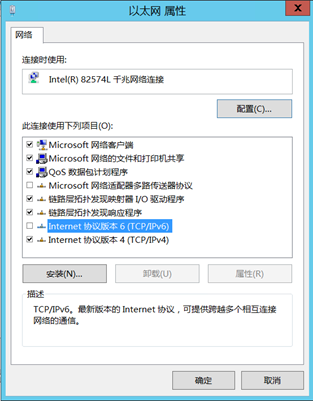
禁用TCP/IPV4的NetBIOS
TCP/IPV4属性-->高级-->WINS
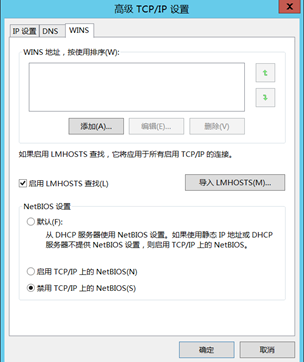
注:NetBIOS,网络基本输入输出系统。是IBM开发的一种会话层协议,主要应用20到200台计算机组成的小型局域网。主要作用是用于地址解析。
主域控的部署
(主域控名DC-primary)
添加角色和功能向导
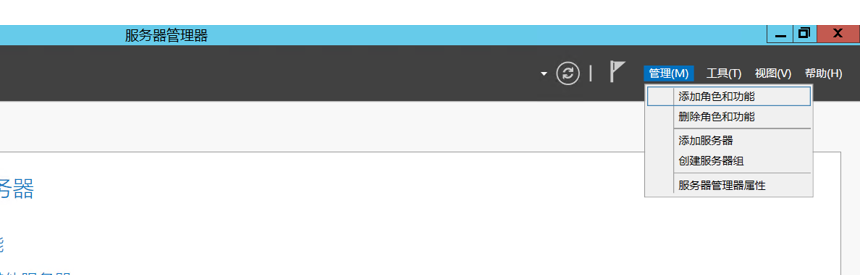
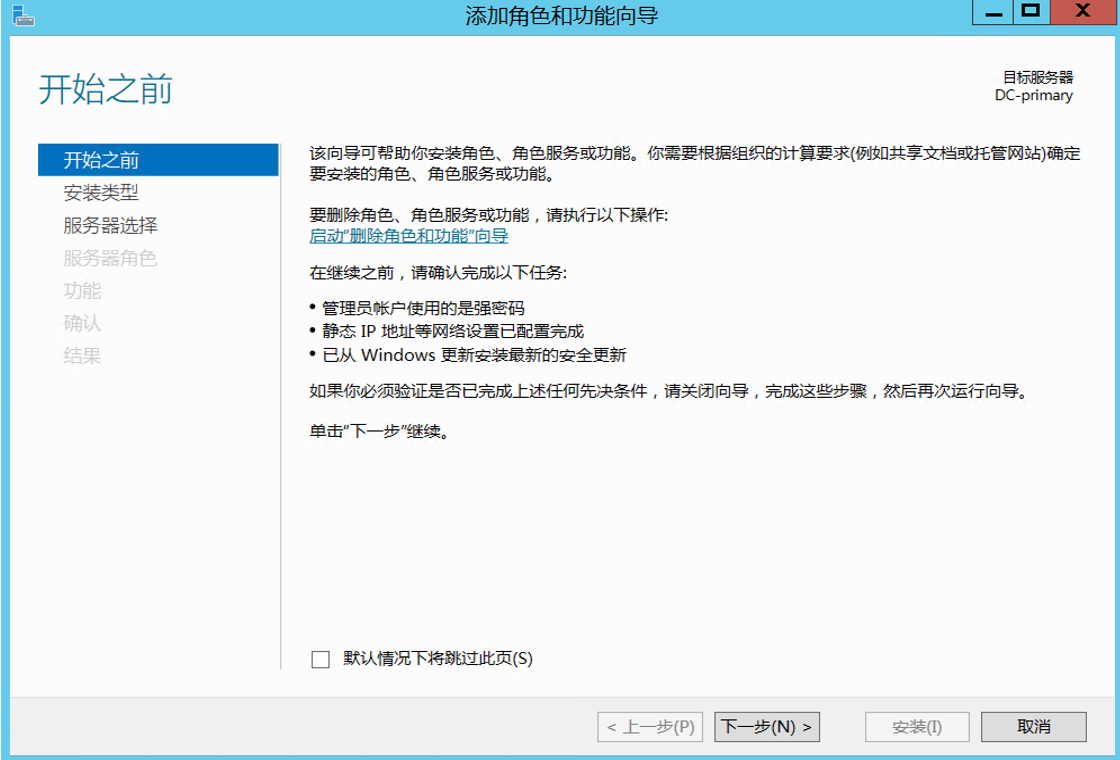
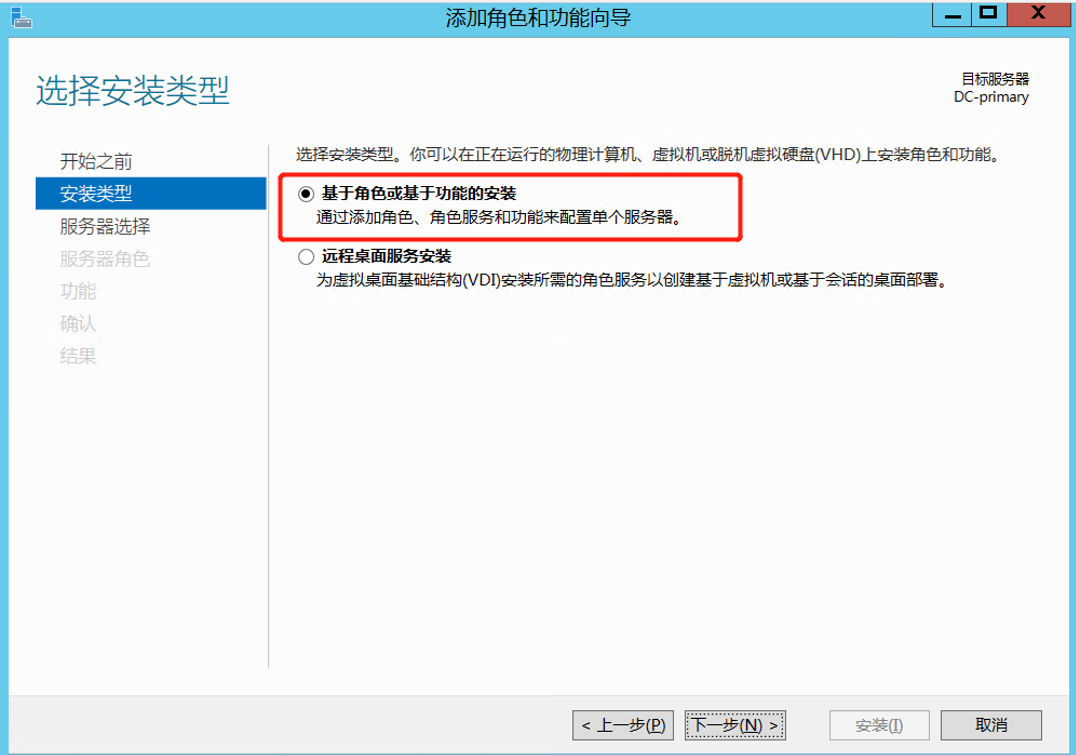
选择服务器,注意服务器信息是否正确
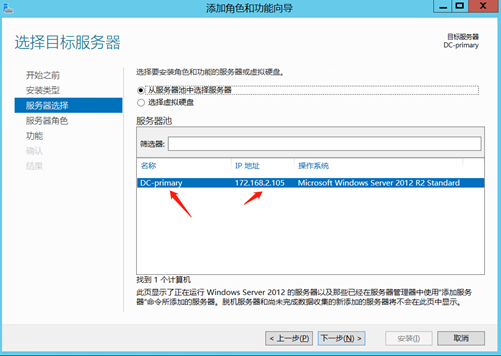
选择AD域服务
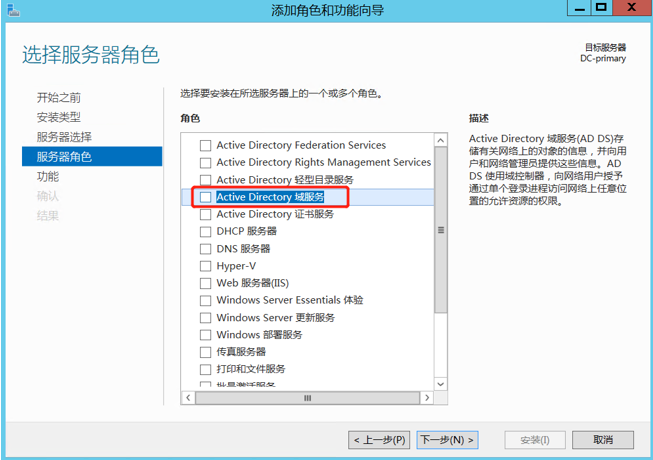
选择添加功能
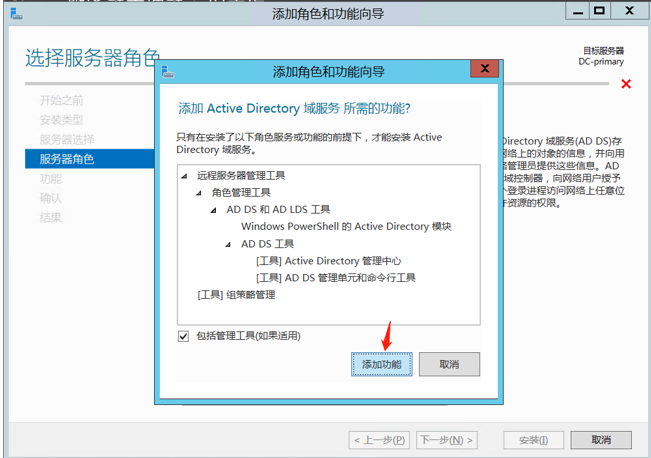
保持默认,继续
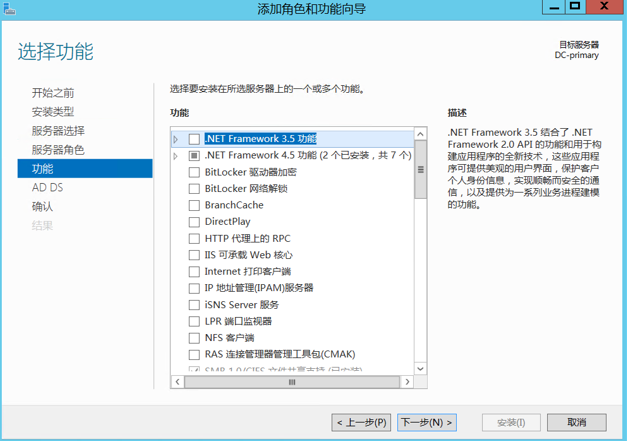
下一步

开始安装
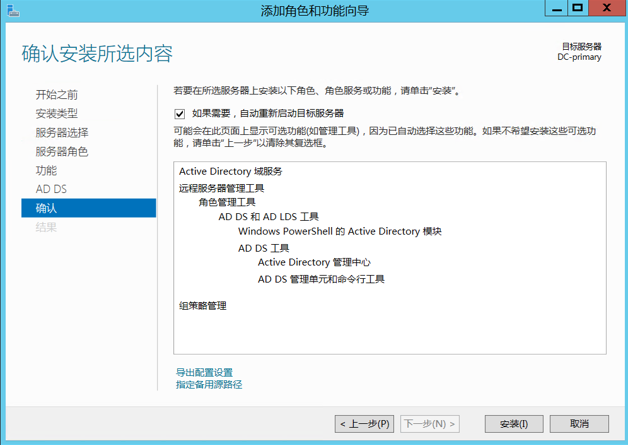
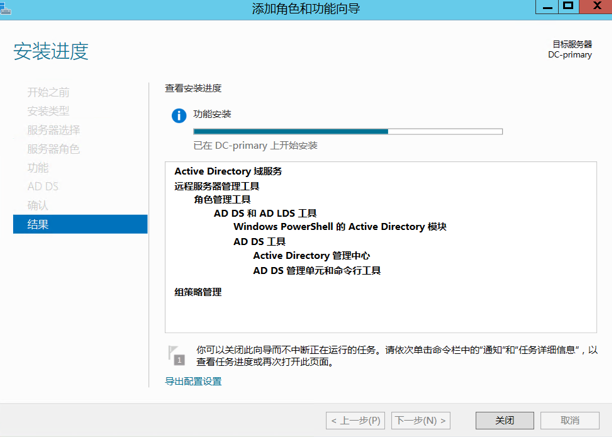
安装完成,提升为域控制器
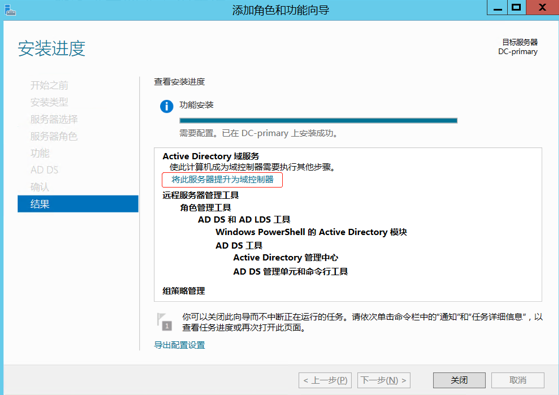
添加新林,指定根域名
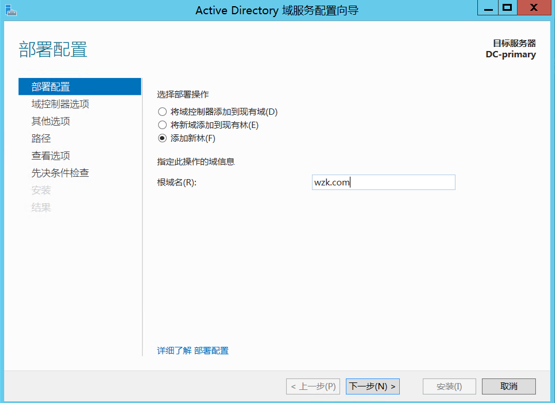
林功能级别和域功能级别保持和操作系统类型相同即可,输入还原密码(加入域的所有计算机全部使用此密码--1qaz@WSX,./)
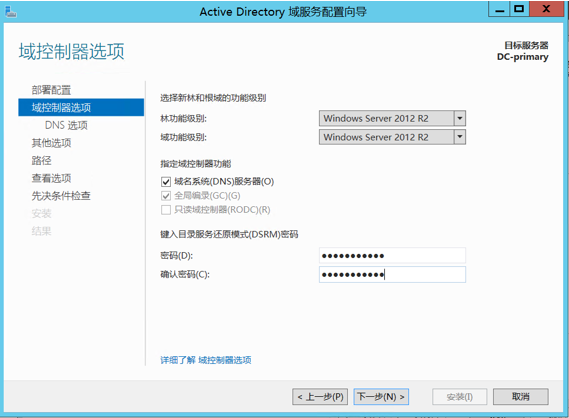
保持默认,下一步
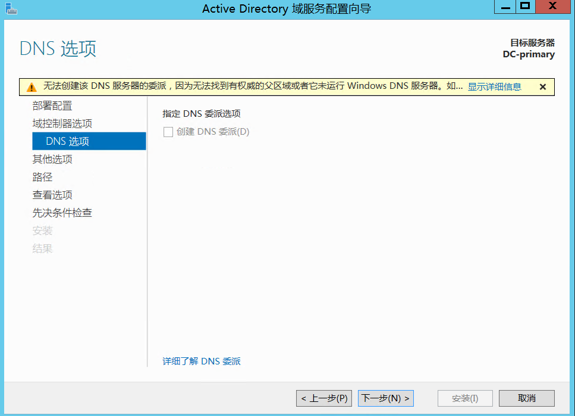
保持默认,下一步
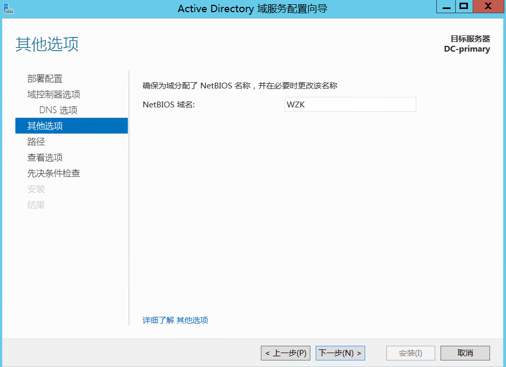
服务器上目前只有C盘,保持默认即可。下一步
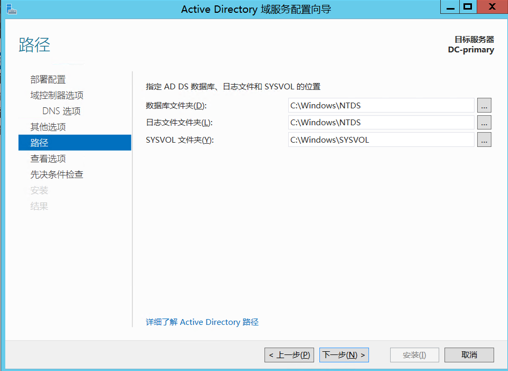
检查配置,下一步
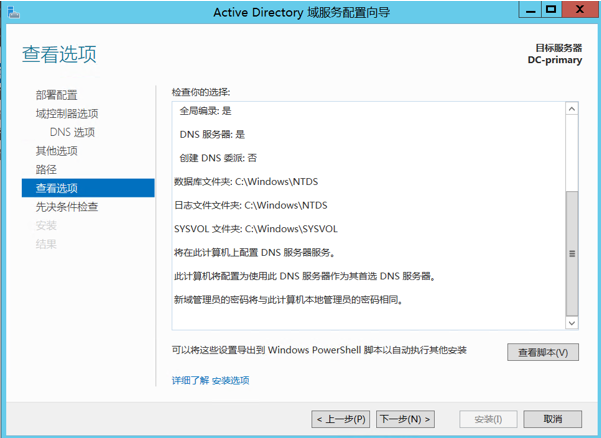
安装条件未通过,需要先安装DNS服务
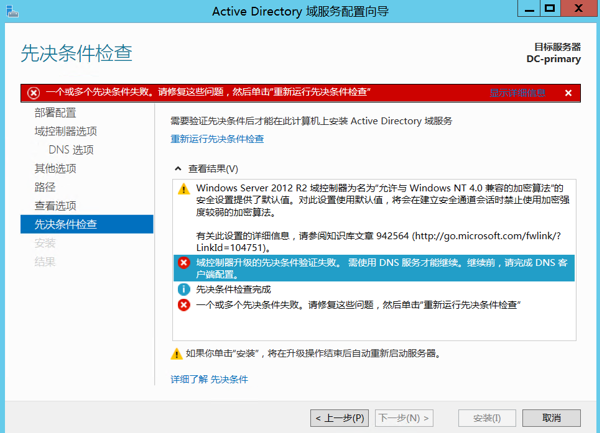
安装DNS服务器
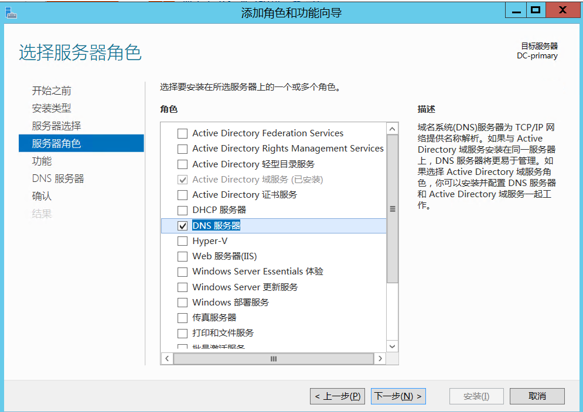
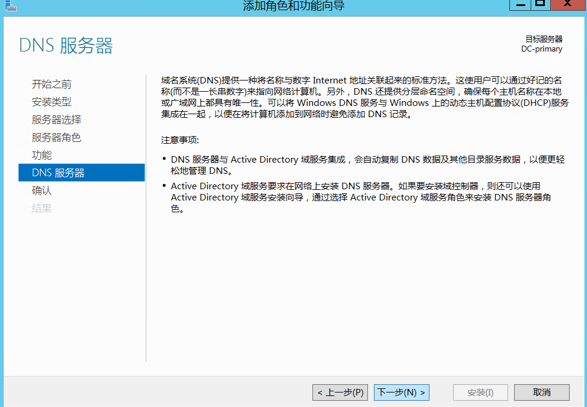
开始安装
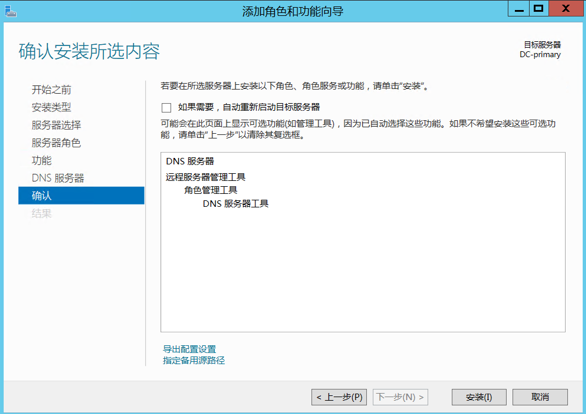
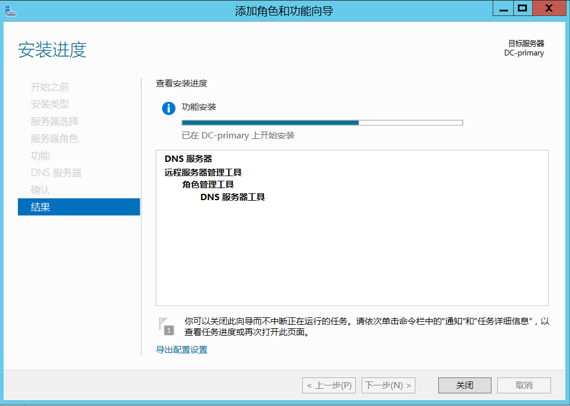
安装完成,继续AD域控配置
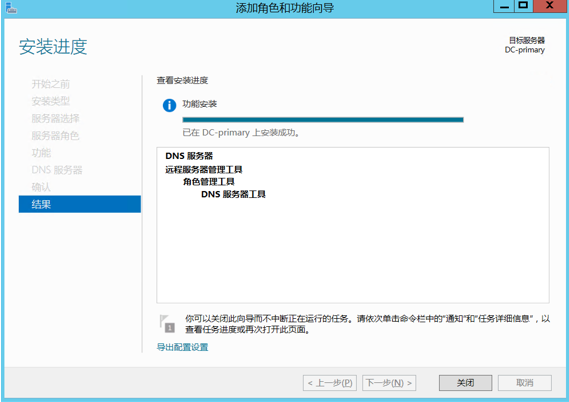
先决条件通过,开始安装
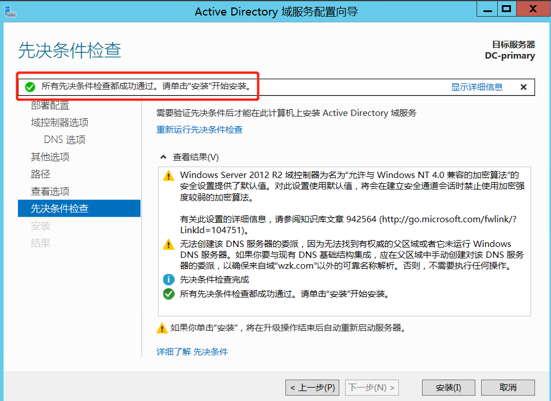
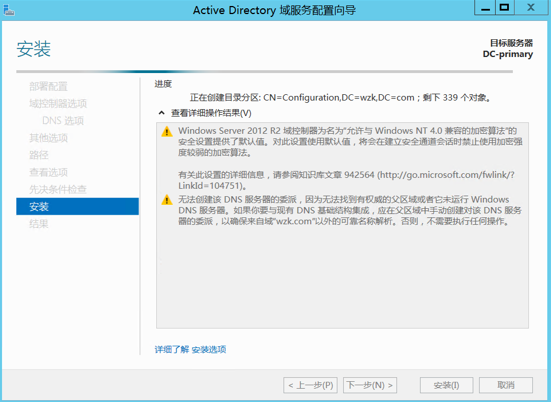
安装完成之后,重启服务器使配置生效。
计算机名已更改
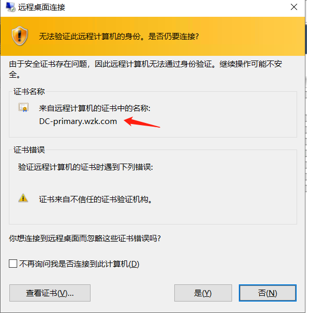
配置成功
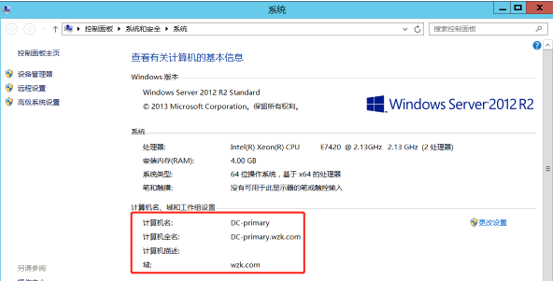
辅助域控的配置
将副域控加入wzk.com中
打开‘添加角色和功能向导’,下一步
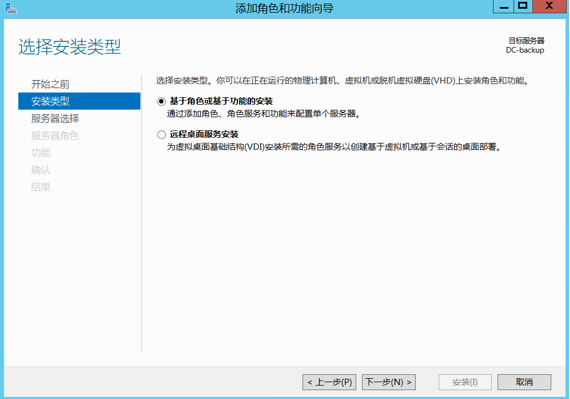
选择服务器
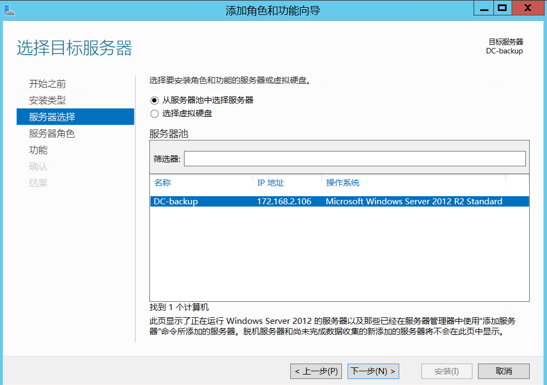
有了上一次安装的经验,把AD域服务和DNS服务器一起勾选
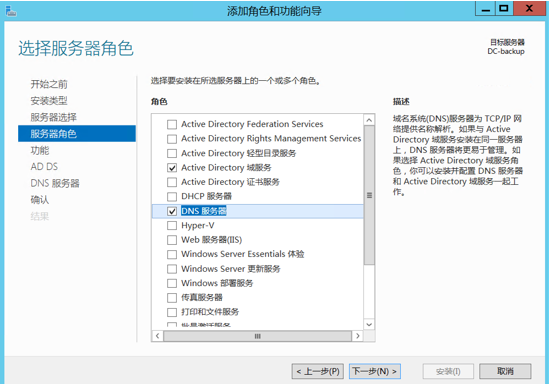
保持默认,下一步

下一步

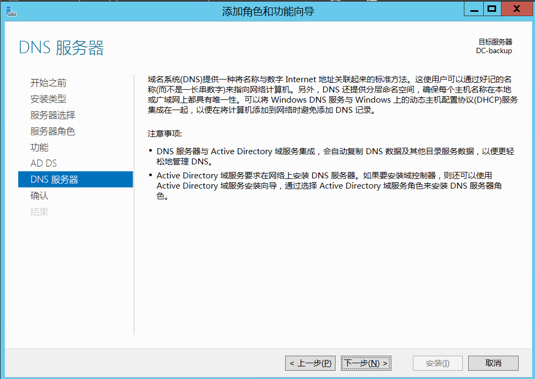
这里不勾选自动重启,等配置全部完成之后手动重启
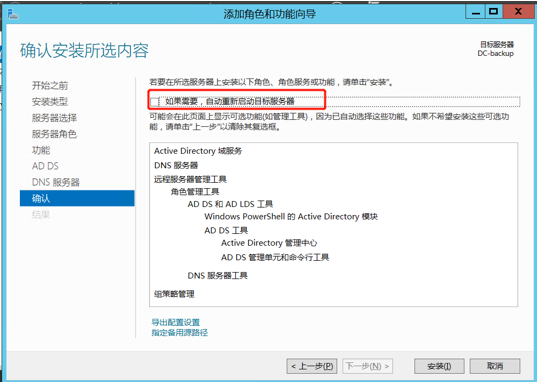
开始安装
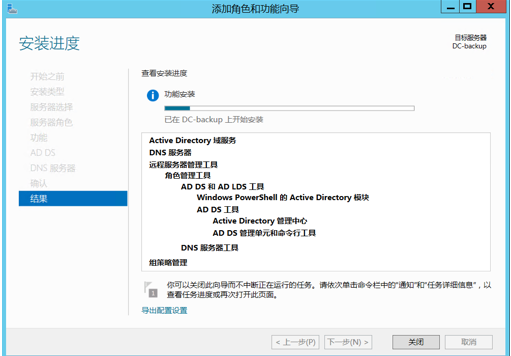
将DC-backup提升为域控
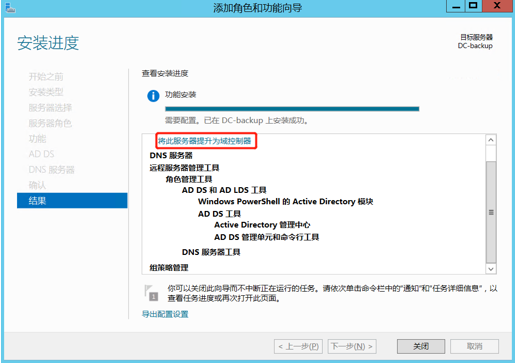
关键一步,把DC-backup添加到主域中,成为副域控
在此之前,需要添加DNS服务器地址――主域控服务器IP,点击“选择”
确定域名。
注意,这里填入的账号密码是域控的管理员账号/密码

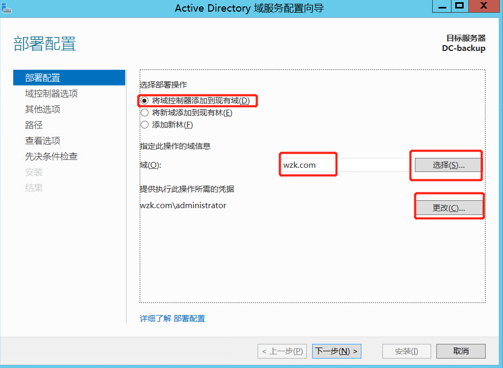
填写还原密码
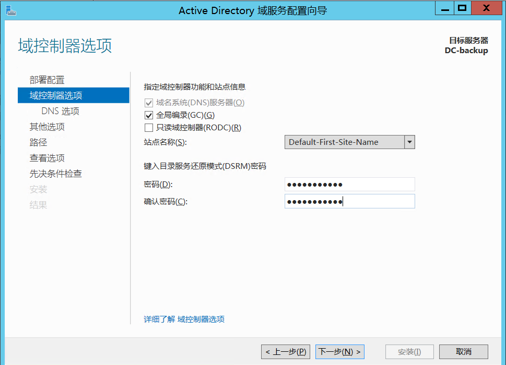
下一步
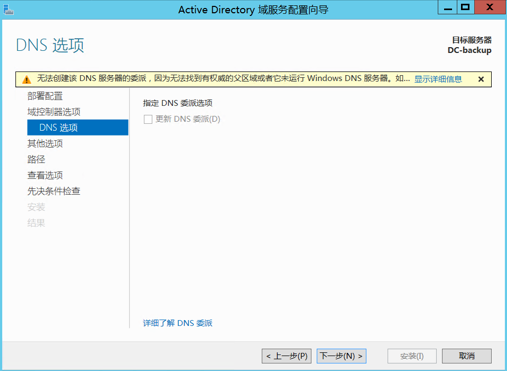
复制选项,选择自主域控
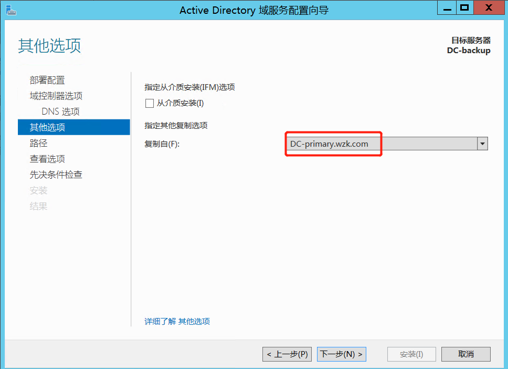
保持默认,可以选择存储空间大的磁盘
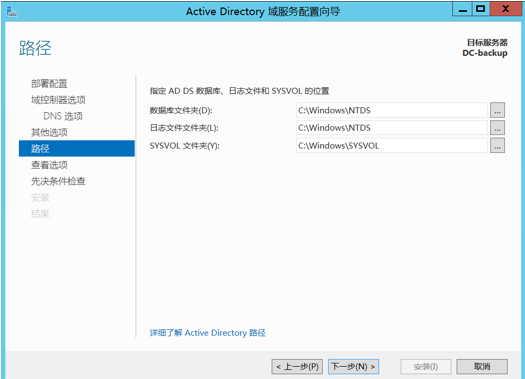
下一步
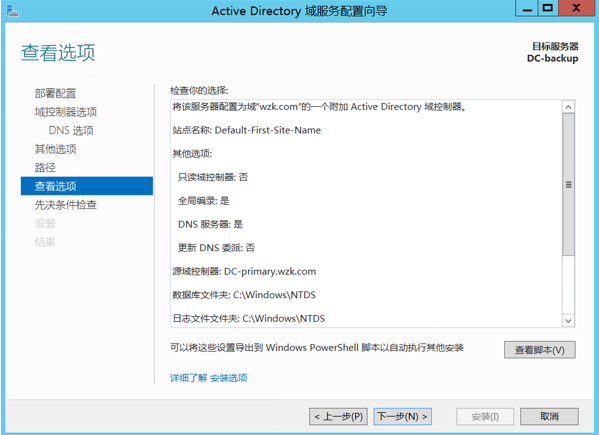
先决条件全部通过,开始安装。
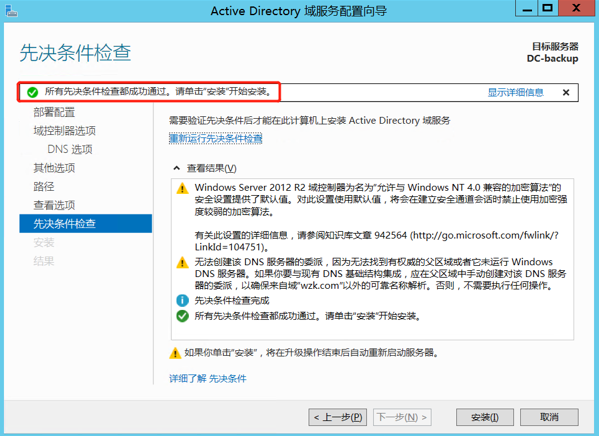
生成新的SID
因为副域控是复制的主域控服务器,两者SID相同。需要运行sysperp程序,生成新的SID
修改操作官网说详见http://go.microsoft.com/fwlink/?LinkId=168895
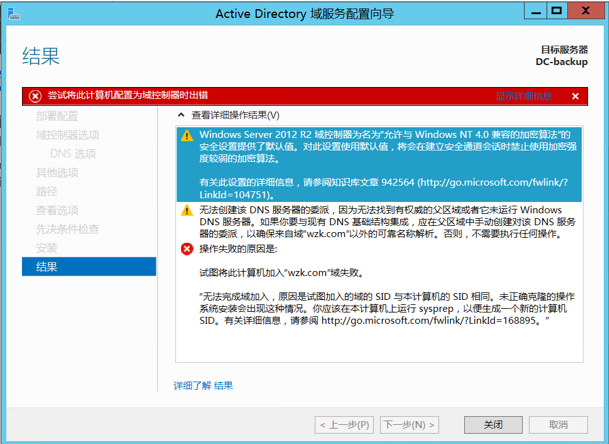
未修改之前
主控SID

副控SID

修改SID
使用sysperp工具修改SID,工具路径-- c:\windows\system32\sysprep\sysprep.exe
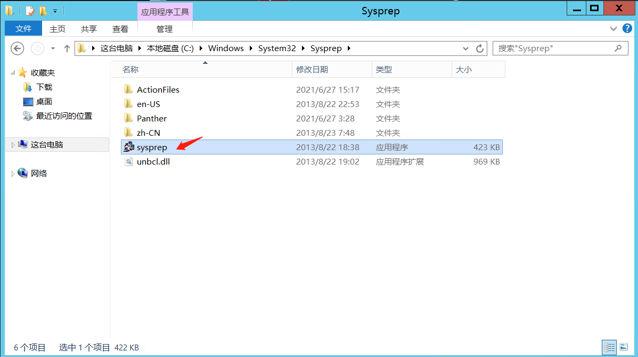
运行此指令后会弹出一下对画框,系统清理动作"进入系统全新体验(OOBE)",勾选通用,开机选项"重新开机

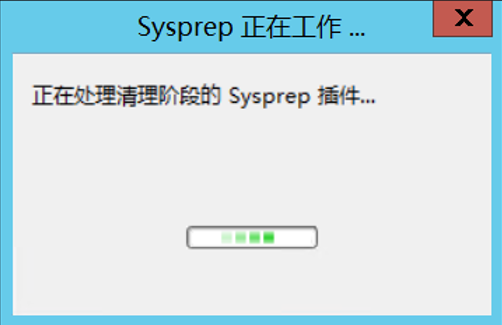
重新配置服务器
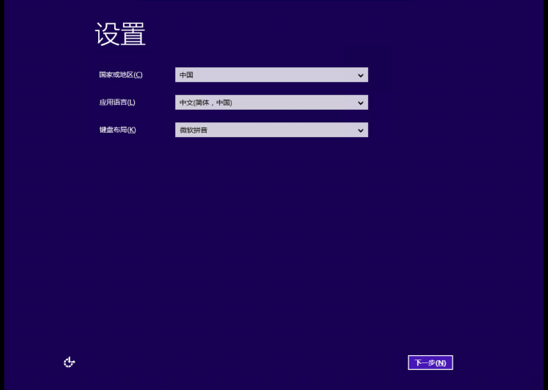

重新配置之后,SID重新生成

主机名自动更新了。修改之后,等其他配置完成后一起重启
查询通知或者点击“更多…”。重新将服务器提升为域控(PS:重新配置之后,安装的服务还在)

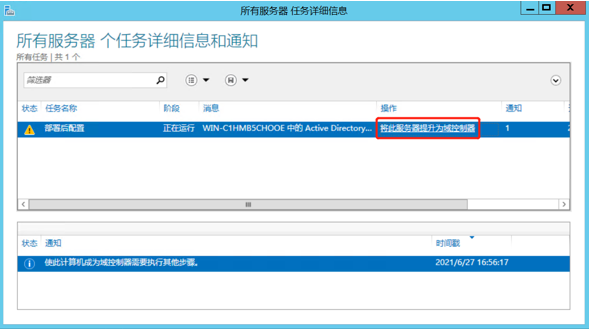
按照之前的将其加入到现有域中
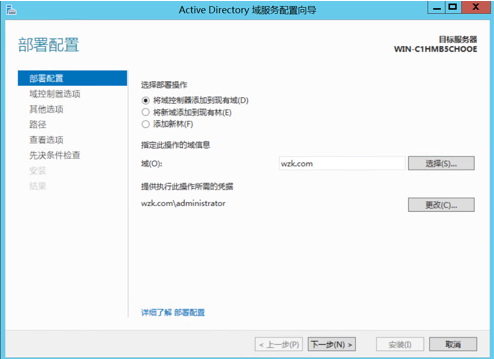
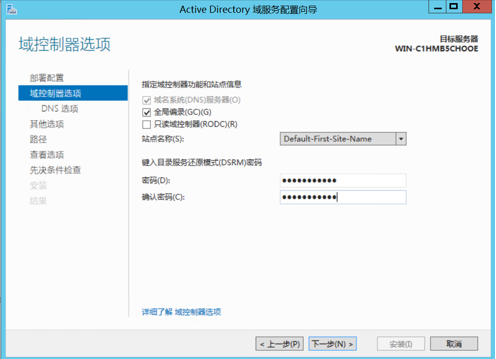
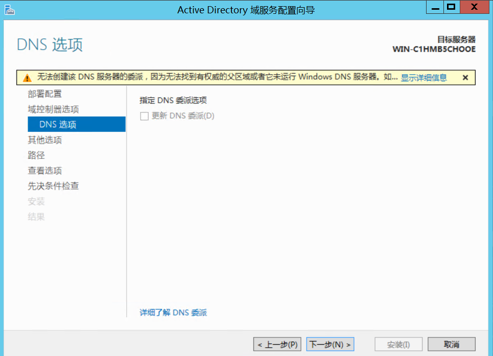
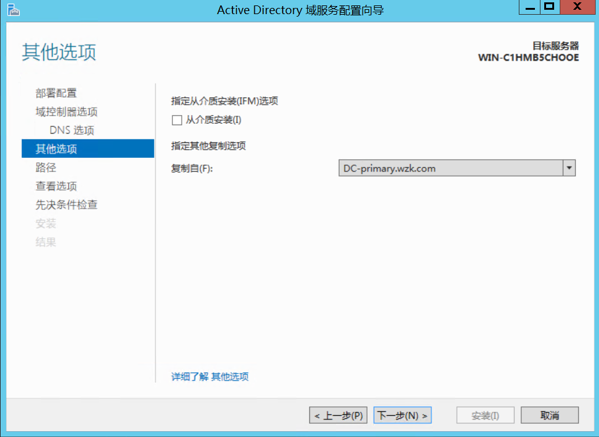
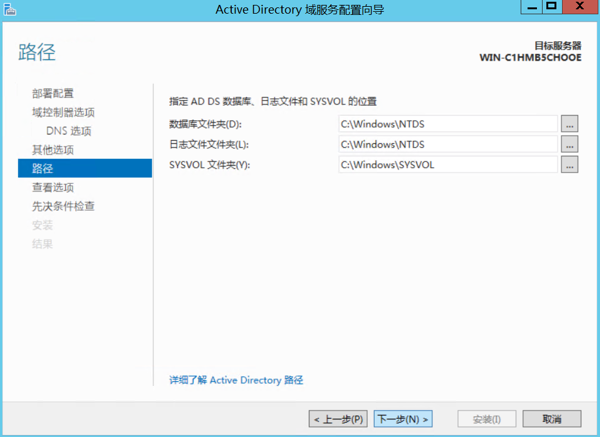
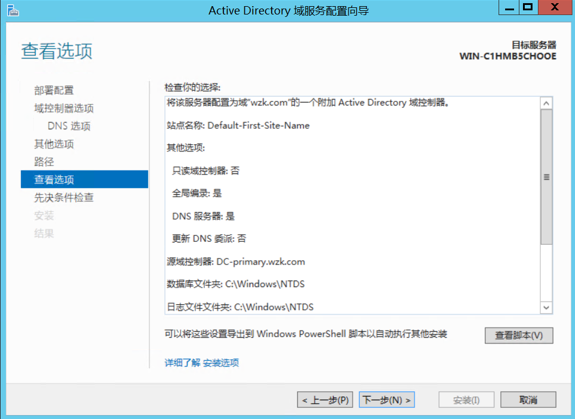
算了,还是先重启吧
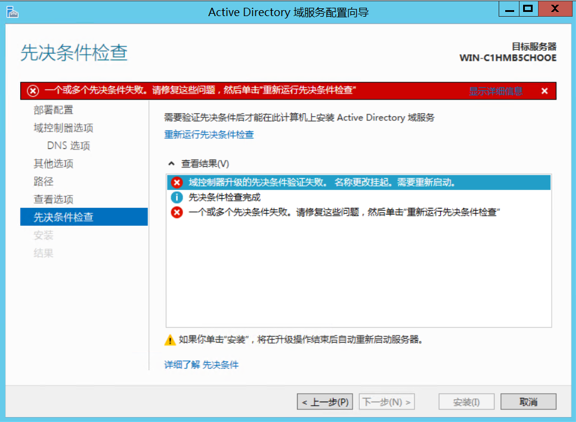
安装进行中
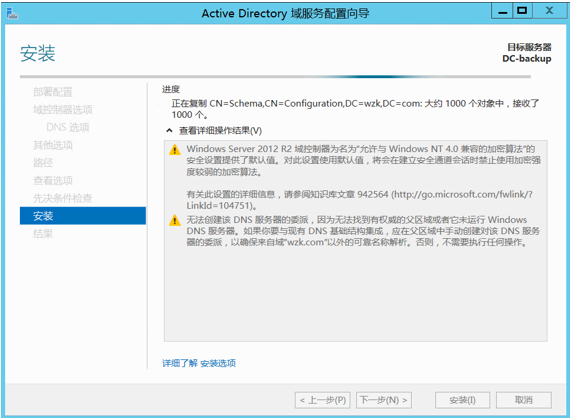
安装成功
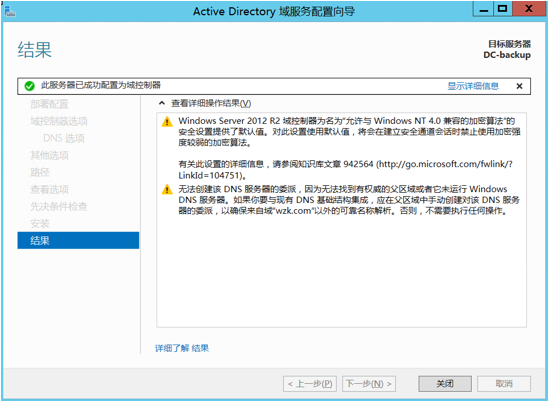
其他几台节点也是从DC-primary节点复制而来,需要重新生成SID
操作和DC-backup相同。
查看域控配置
(使用DOS命令查看)
DC-backup
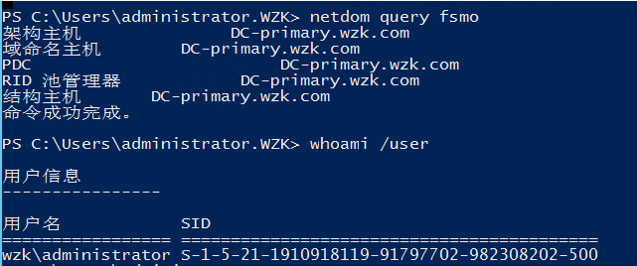
DC-primary
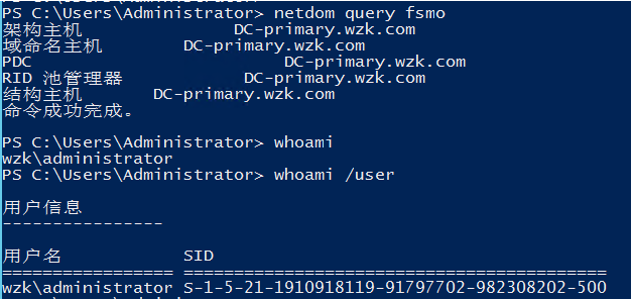
测试AD主备域之间的同步
在DC-priamry创建联系人 test
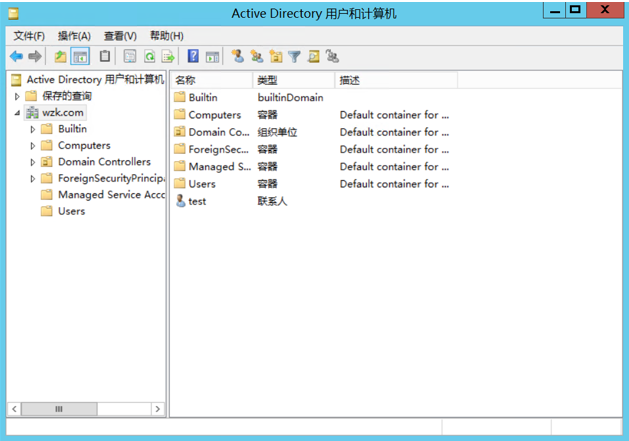
查看DC-backup
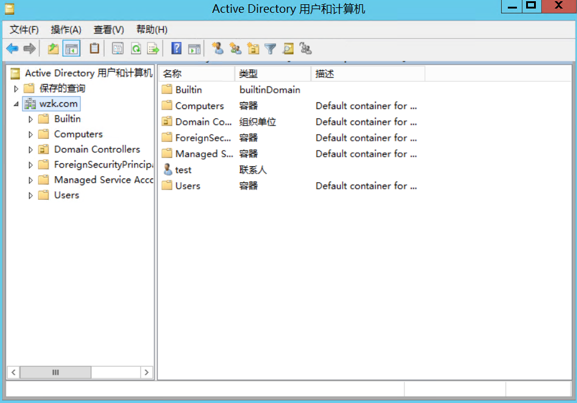
在DC-backup删除联系人test
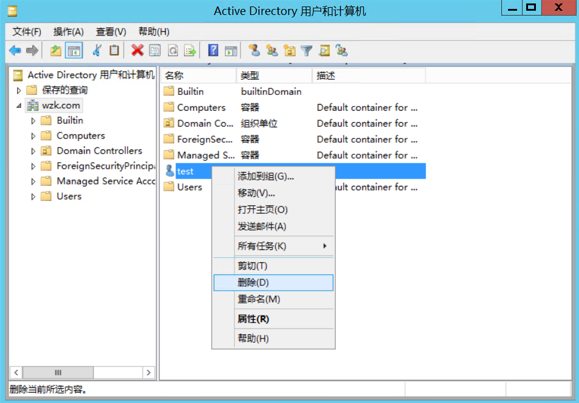
在DC-primary上查看联系人是否还在
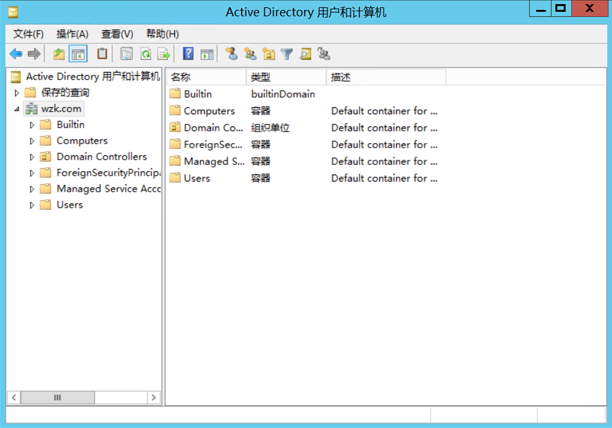
成功删除。说明主域和副域之间会同步。
创建域用户—DCADMIN
过程,略。(注意将新建的用户加入到域管理员组中)
将节点加入域控
sql01
将主控/副控的IP键入DNS服务器
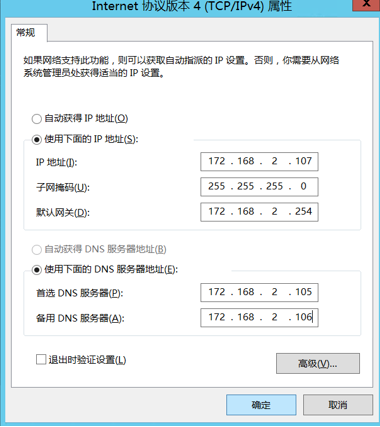
修改域名
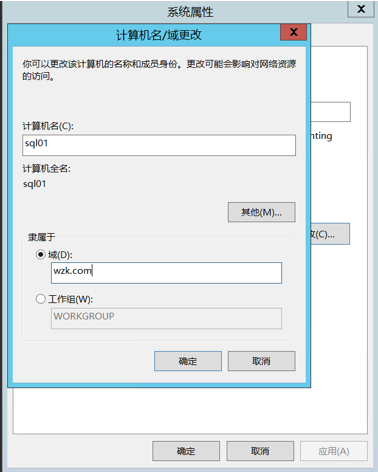
加入成功
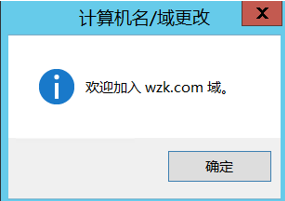
sql02操作相同
加入成功,可在域控服务器上看加入域的服务器

在集群节点添加故障转移集群组件
sql01上添加故障转移集群功能
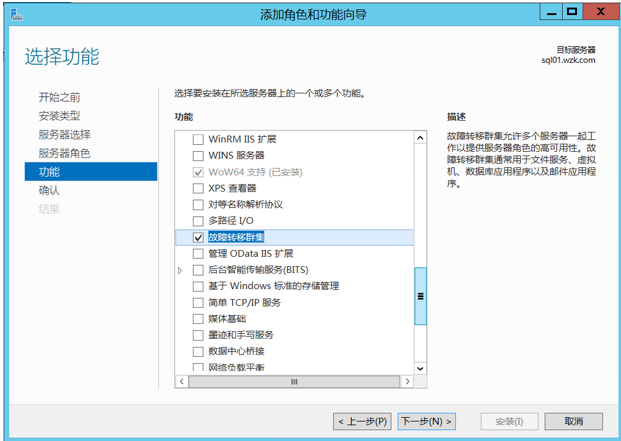
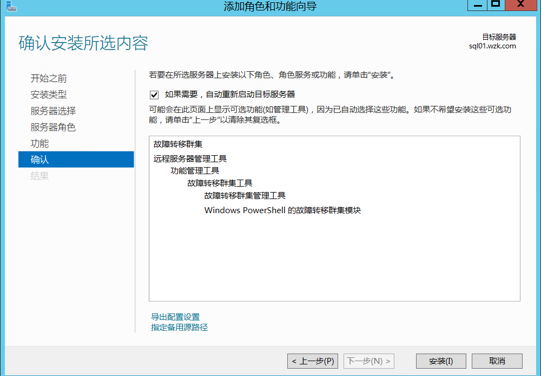
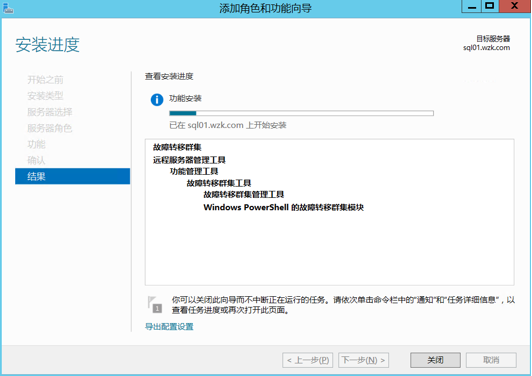
sql02添加故障转移集群功能
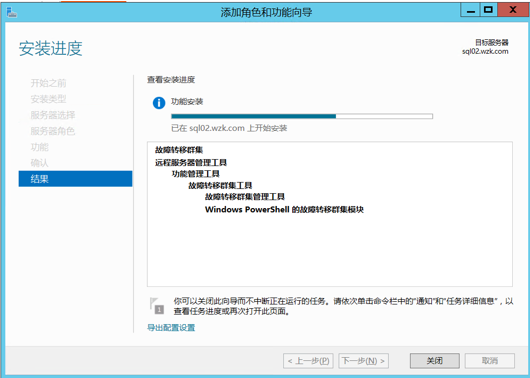
创建故障转移集群
sql01上创建集群
控制面板-->系统和安全-->管理工具-->故障转移集群管理器
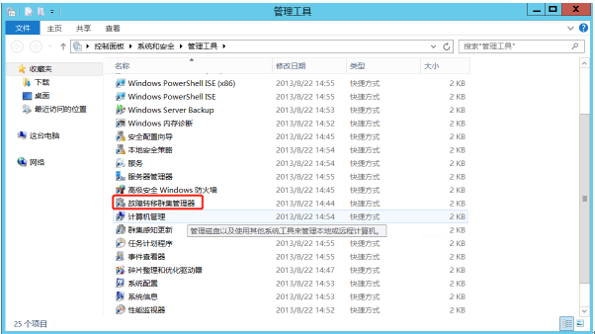
选择创建集群
必须使用域账户登录,否则无法创建。
先验证配置,在创建集群
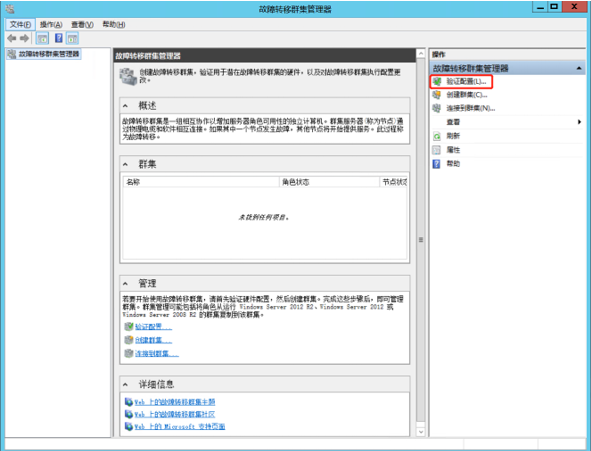
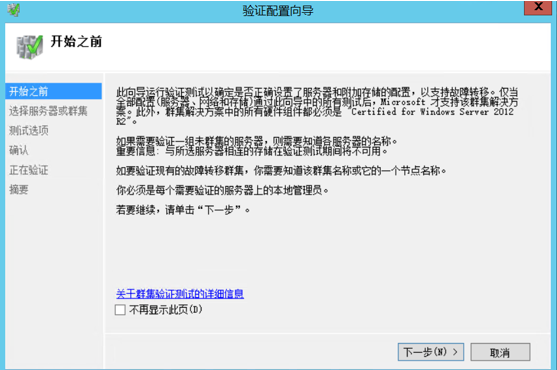
通过浏览,查看集群节点
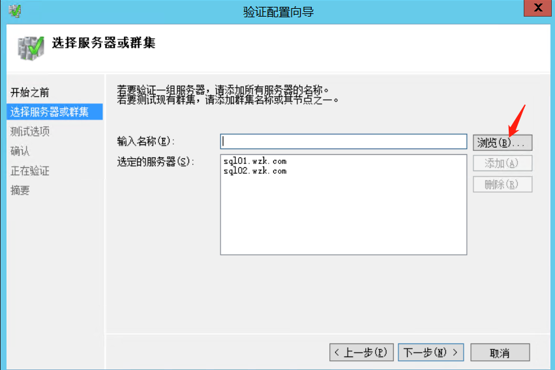
运行所有测试
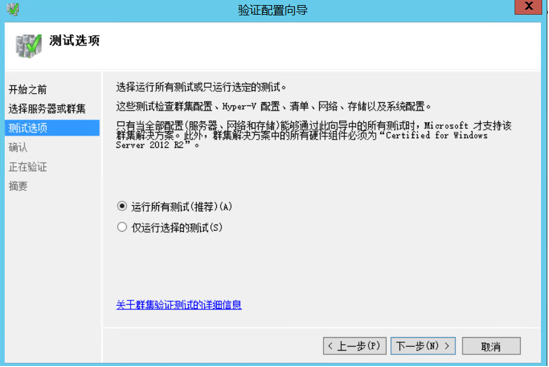
下一步,开始测试
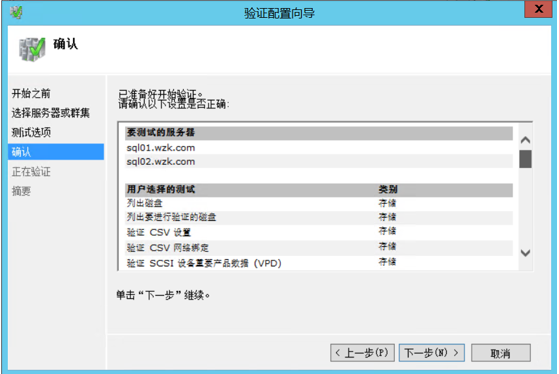
列出了仲裁盘有一些告警,Always on group不需要仲裁,忽略。
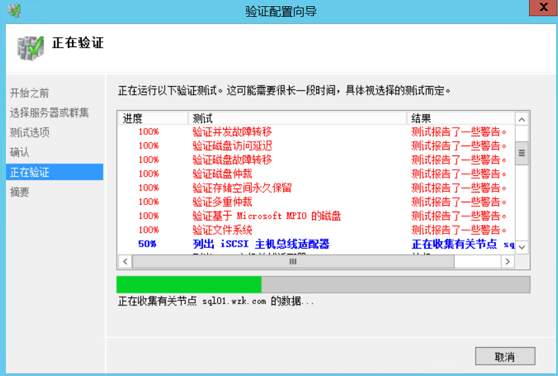
测试完成,可以进行集群配置
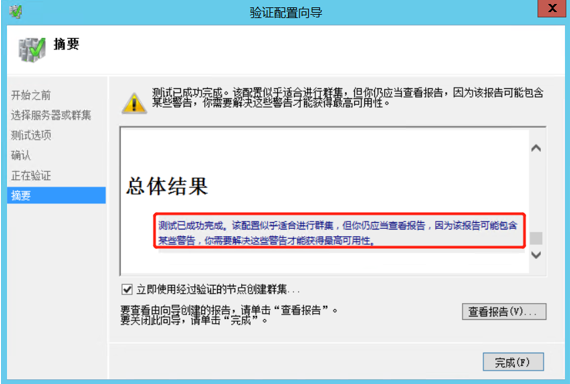
开始创建集群
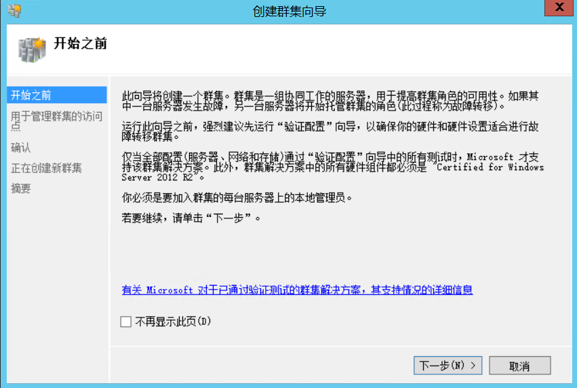
设置集群名称(sql-cluster)、集群IP(172.168.2.110)
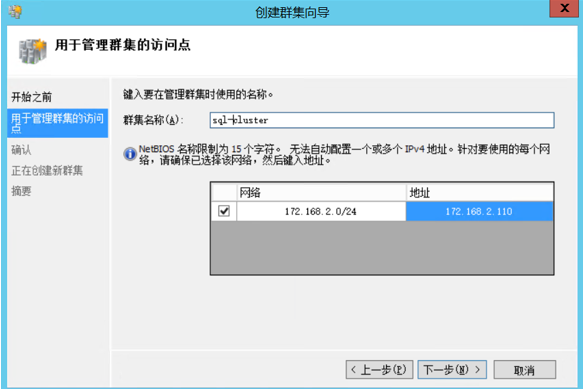
确认集群节点
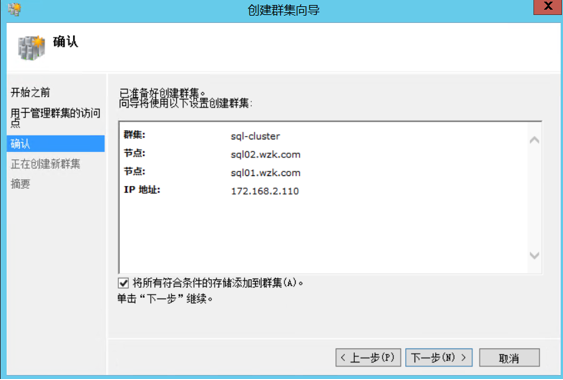
创建中
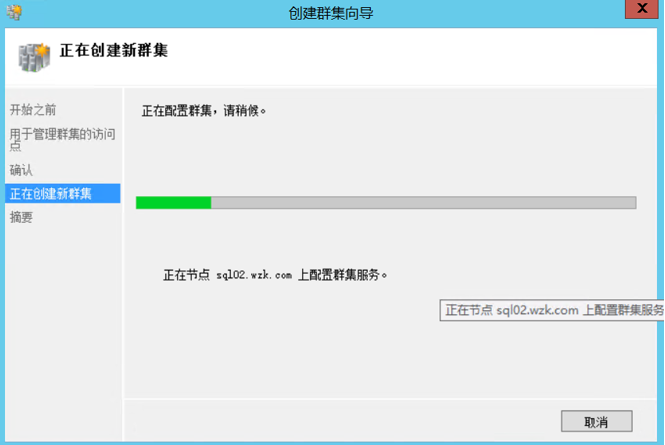
创建成功,我们的always on group 不需要仲裁盘,忽略告警即可
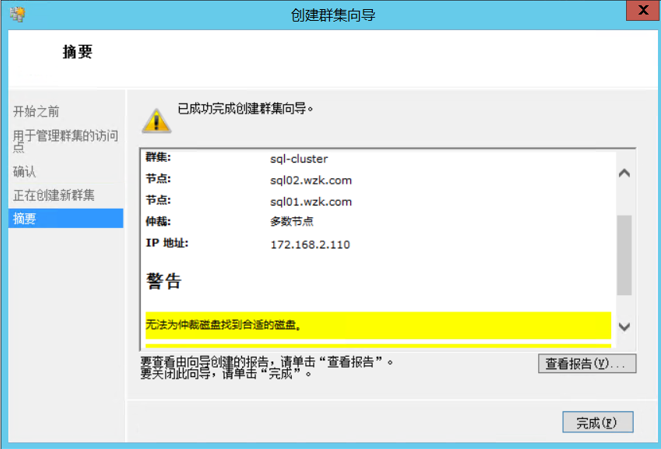
查看集群状态,健康
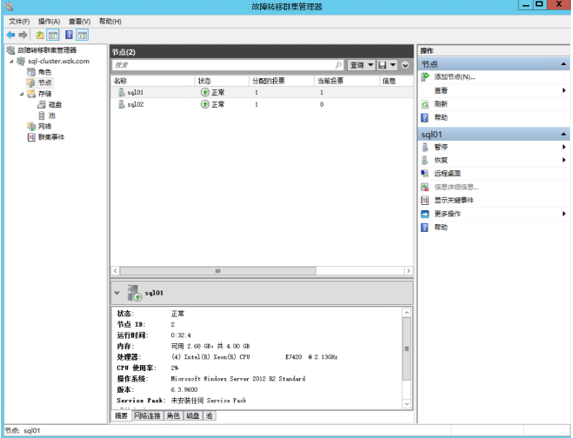
使用共享文件夹创建仲裁文件/盘
(共享文件夹的机器最好不在域中,这里机器数量有限,我选择共享主域控的文件夹)
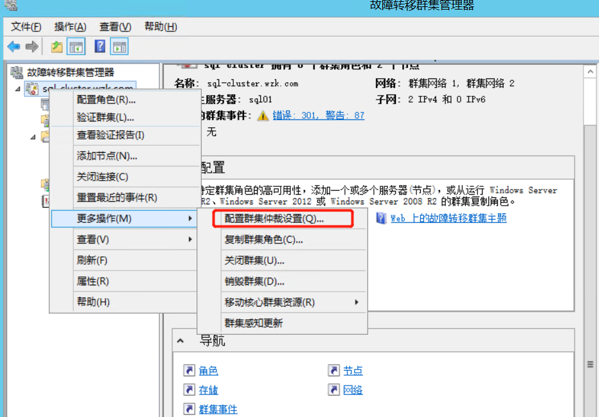
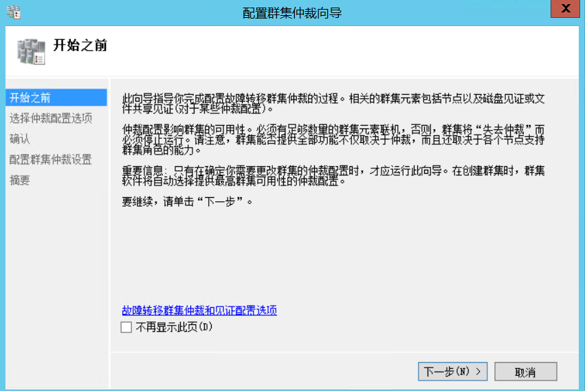
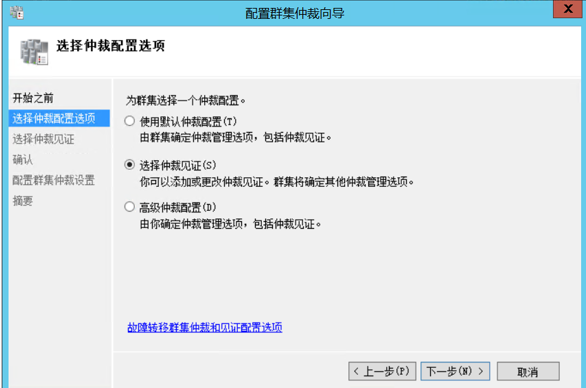
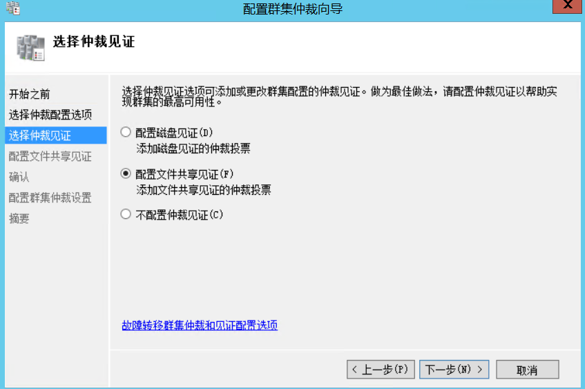
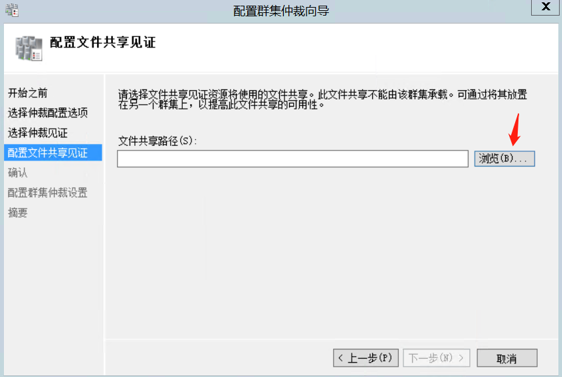
输入主域控的主机名或IP地址,点击“显示共享文件夹”。最后确定。

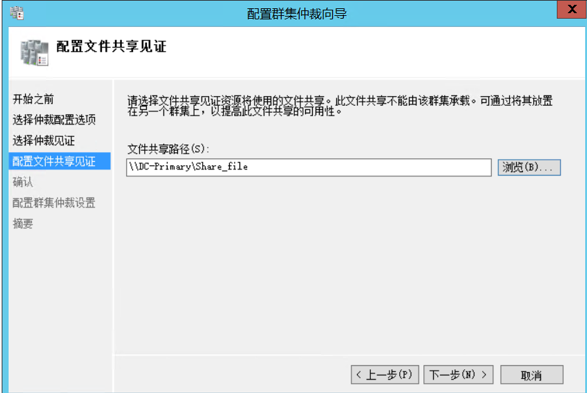
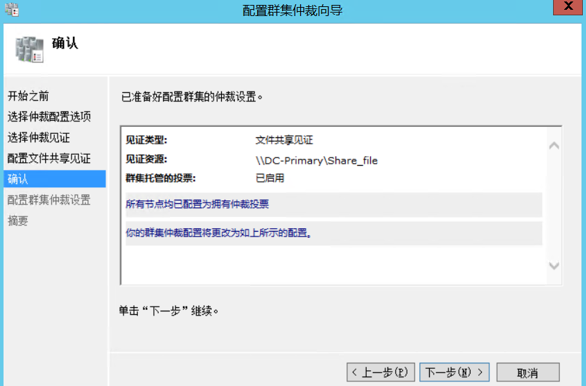
权限问题,修改共享文件夹的权限。
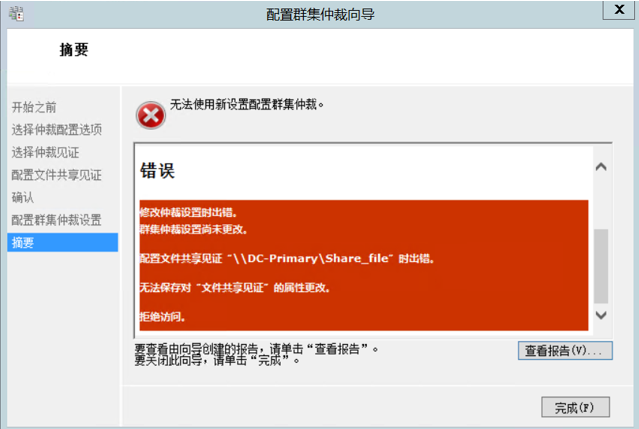
修改为“读取/写入”
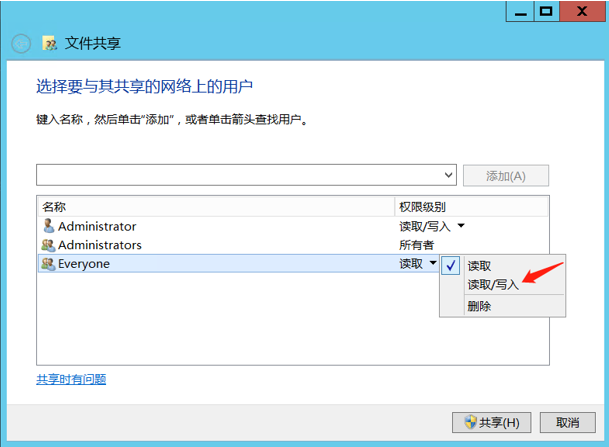
重新配置,配置成功。
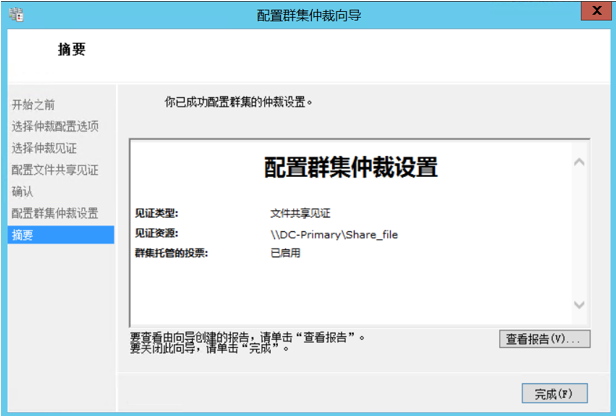
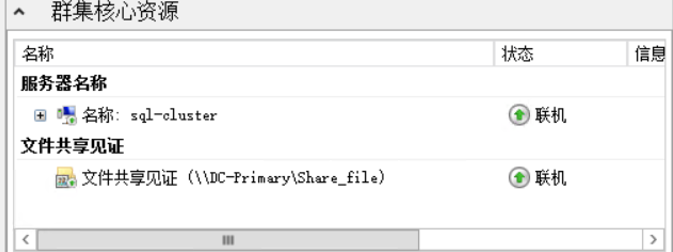
安装单机SQL server
节点脱离域控时需要使用本地管理员账户。先用本地administrator登录安装,再把
SQL server 服务和代理服务修改为域用户登录。
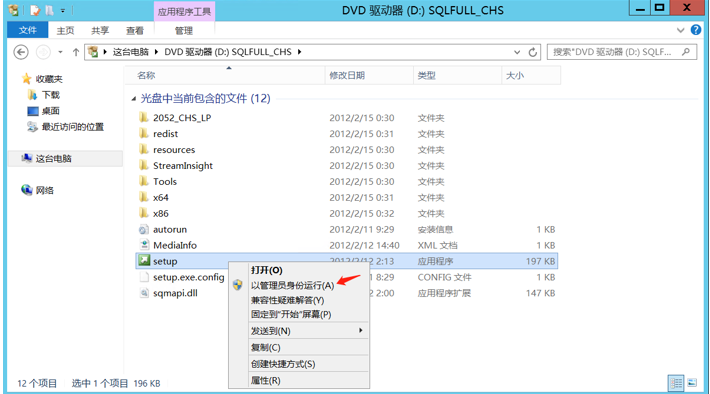
选择单机版安装(两个节点都要安装相同实例的数据库)—必须安装开发版
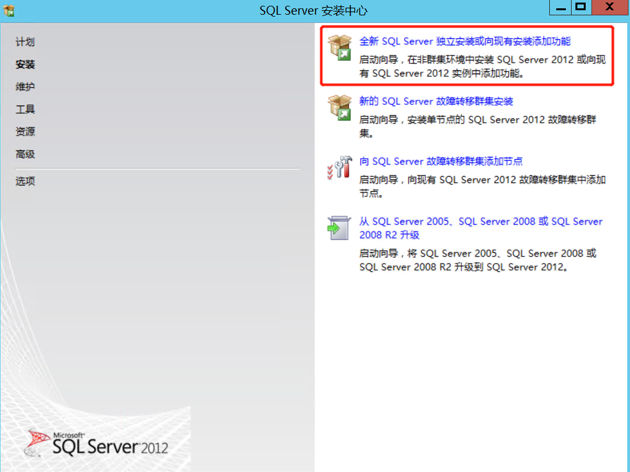
确认规则全部通过
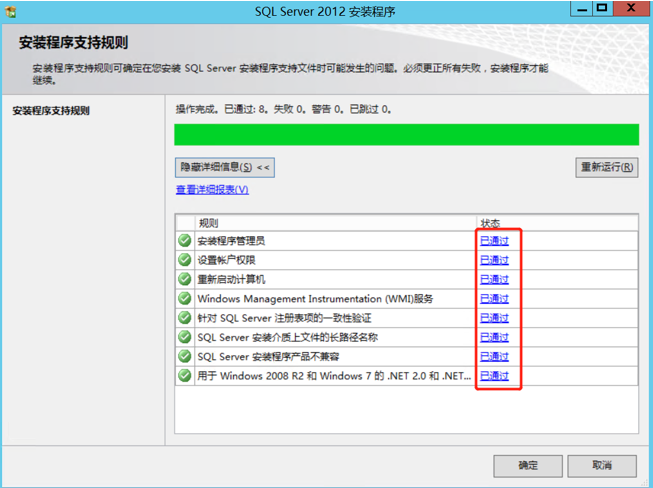
输入密钥安装
(安装develop版本-- YQWTXG8T4RQW4XX-BVH62GP68Y)
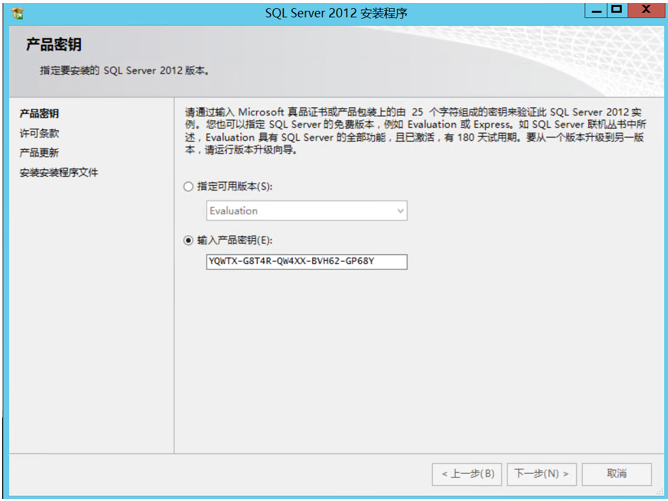

提示找到一个补丁更新,下一步安装更新
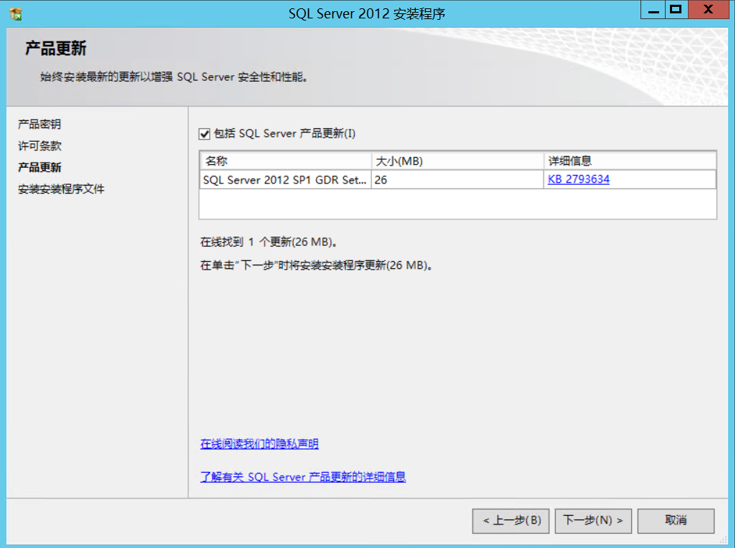
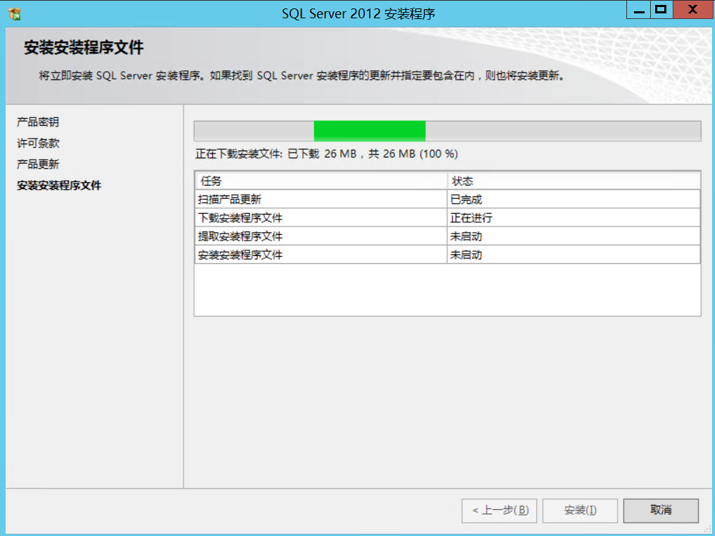
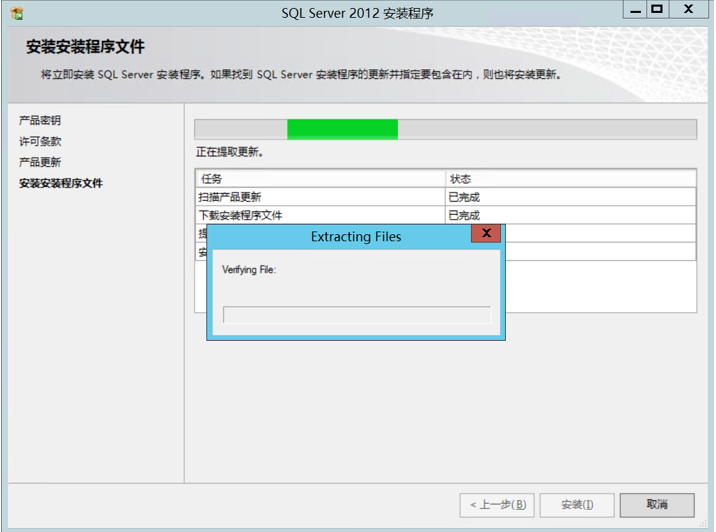
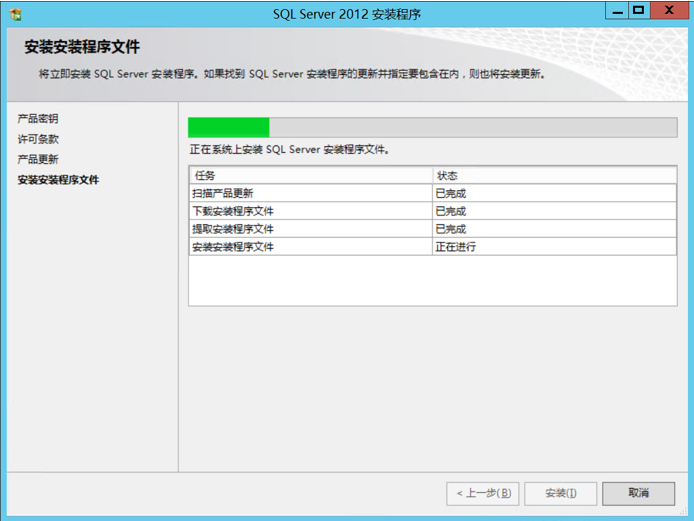
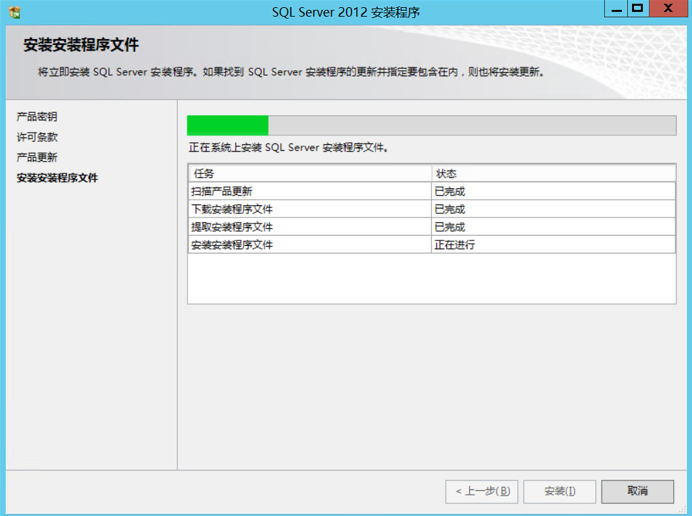

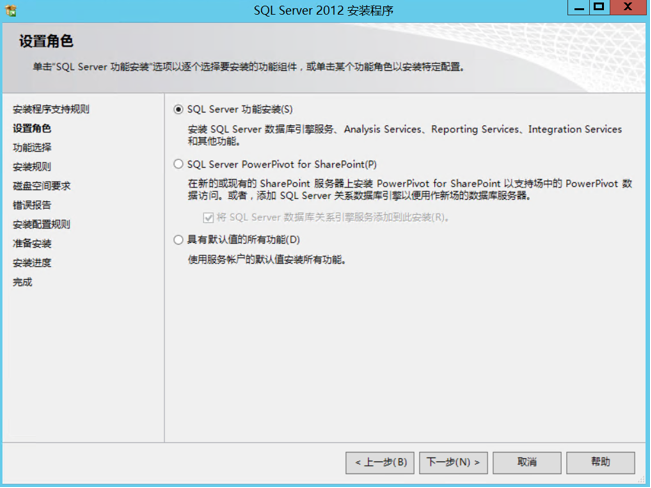
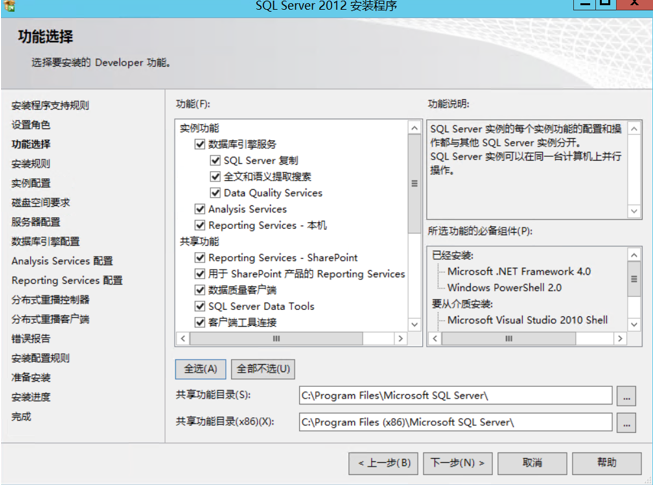
提示需要.NET 3.5
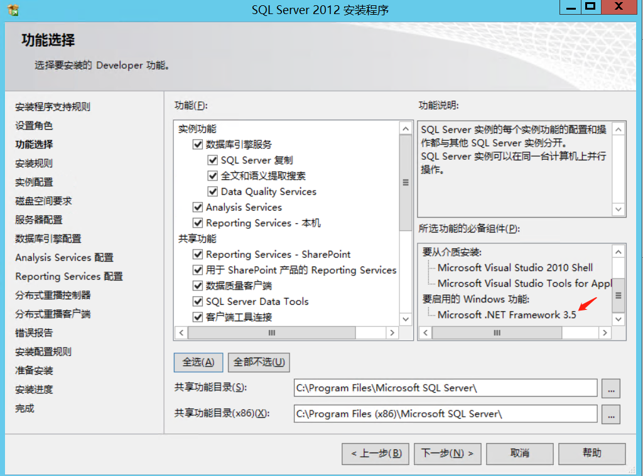
sql01、sql02安装.NET 3.5
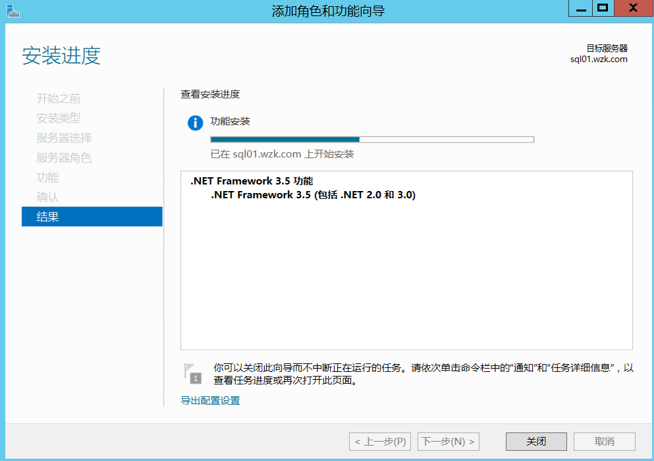
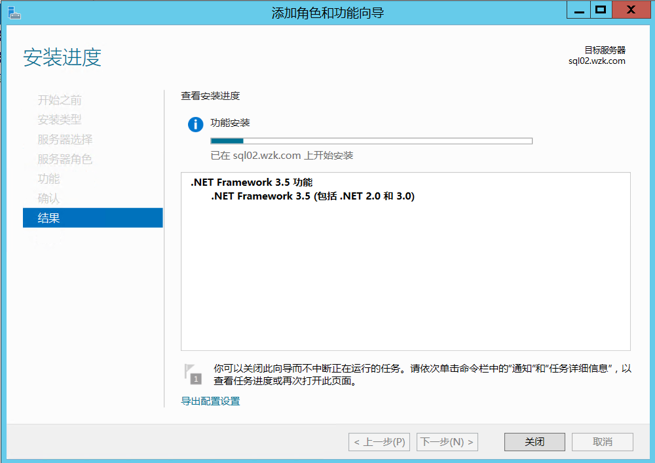
确认规则全部通过

配置实例
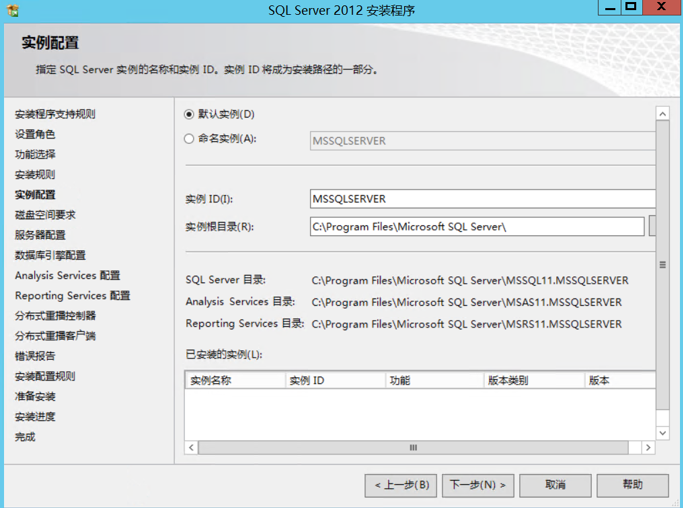
磁盘空间检查
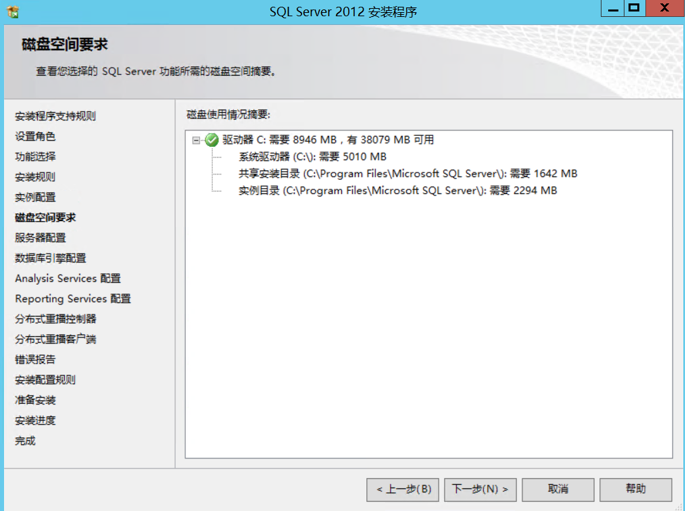
使用域账户
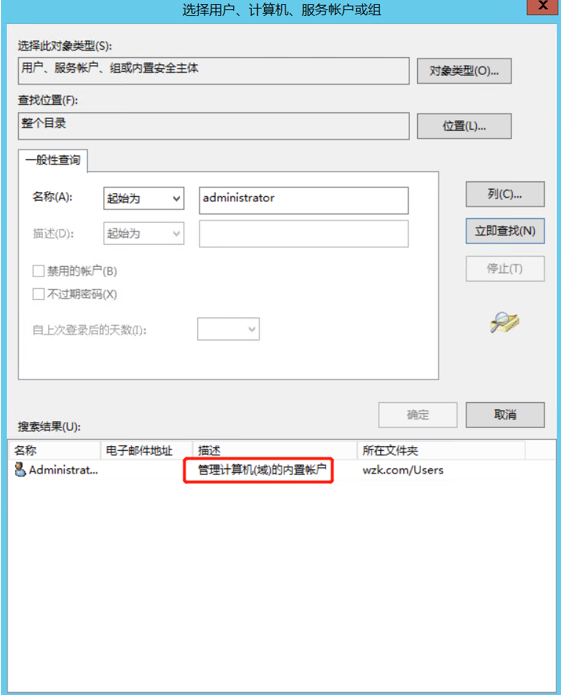
这一步最好用本地管理员账户,后面再将代理和SQL server 服务修改为域账号就行。
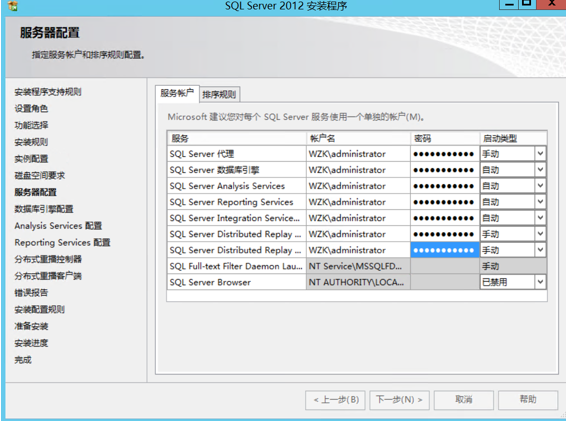
保持默认
(实际环境可在这个界面修改用户数据库文件存放目录)
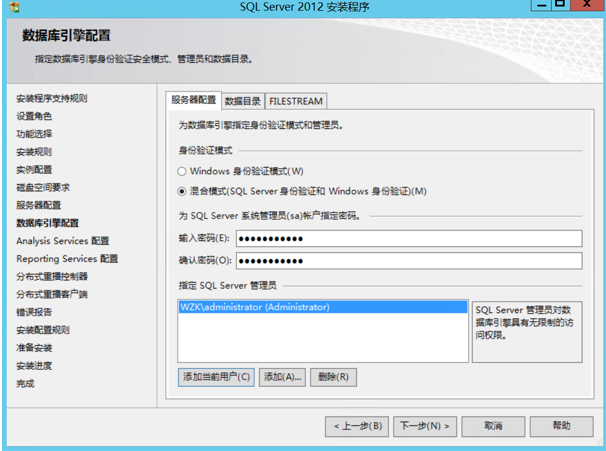
添加当前用户
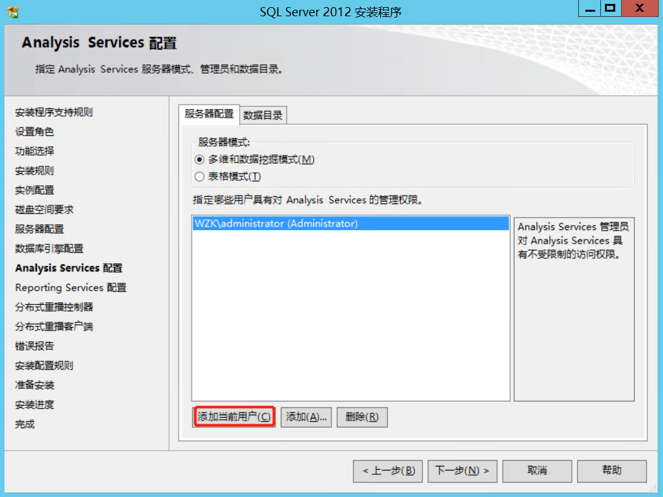
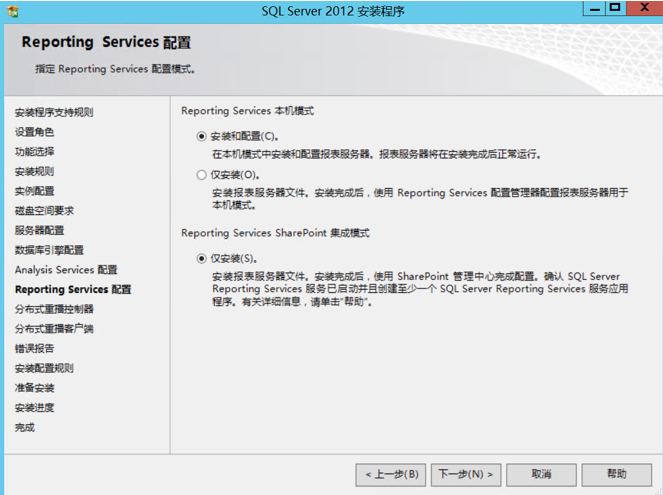
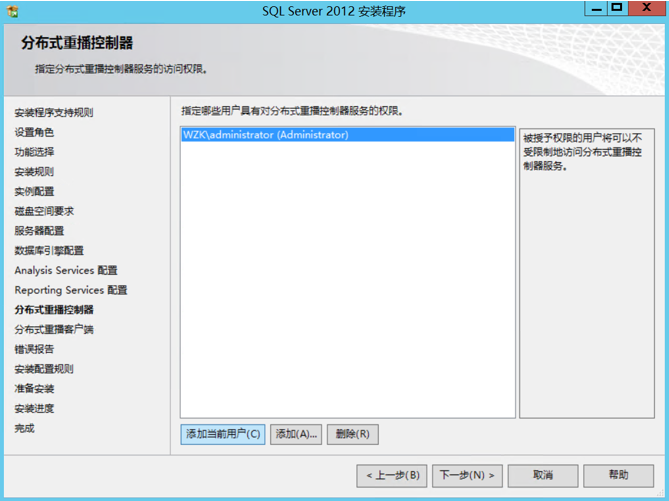
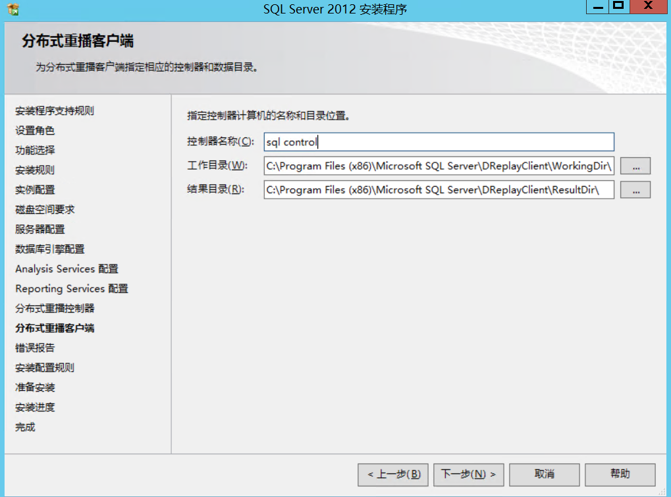
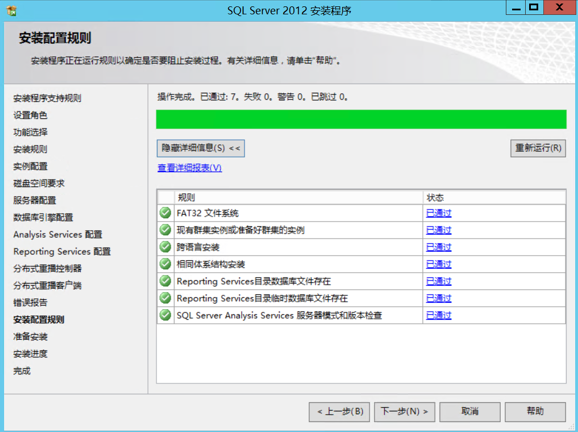
开始安装
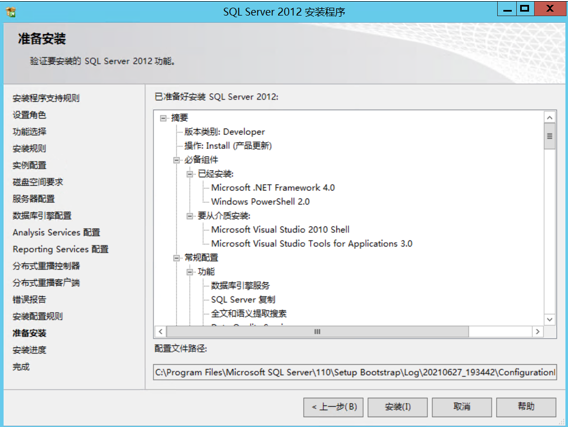

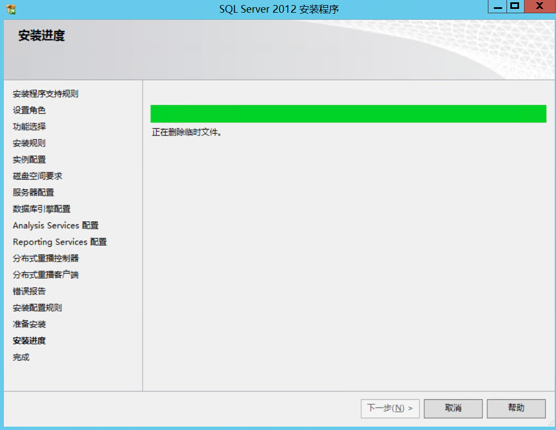
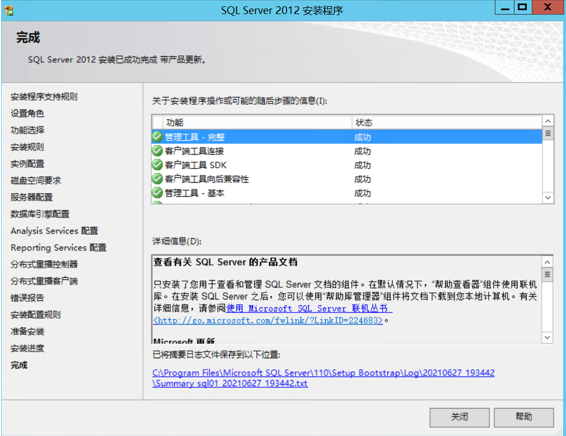
配置AG组
开启always on group服务
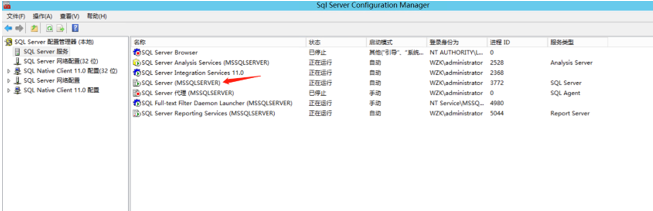
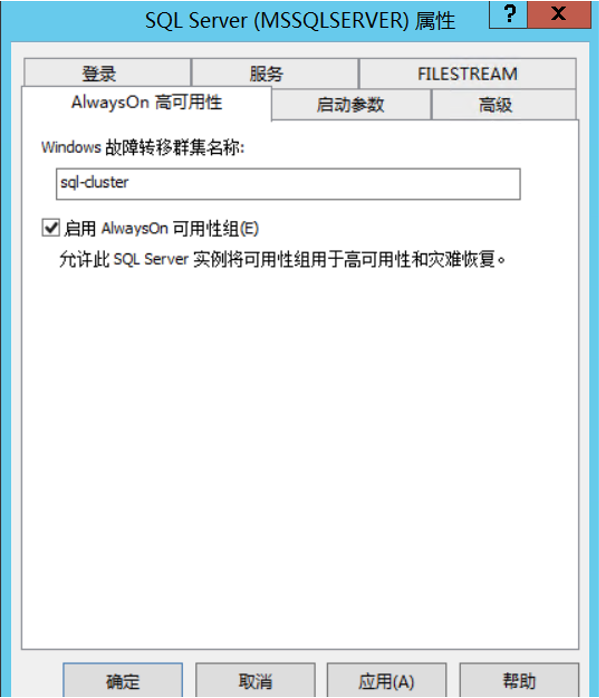
重启service生效
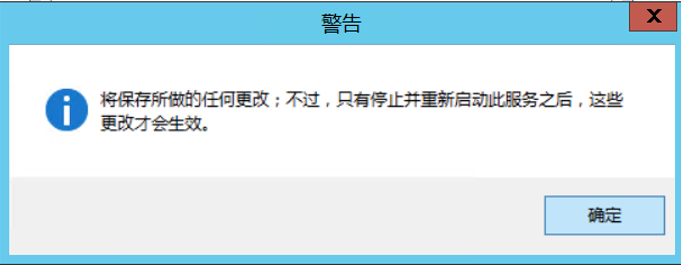
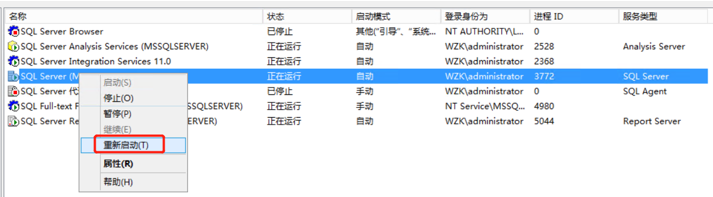
开始新建AG组
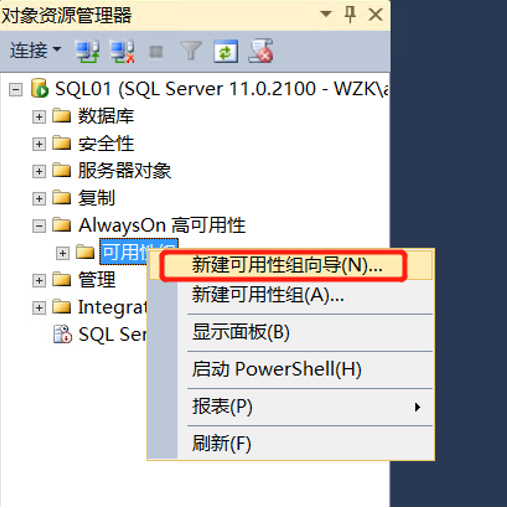
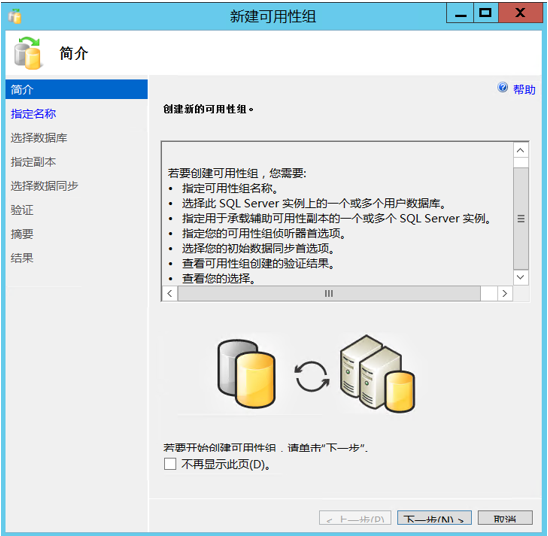
指定可用组名称
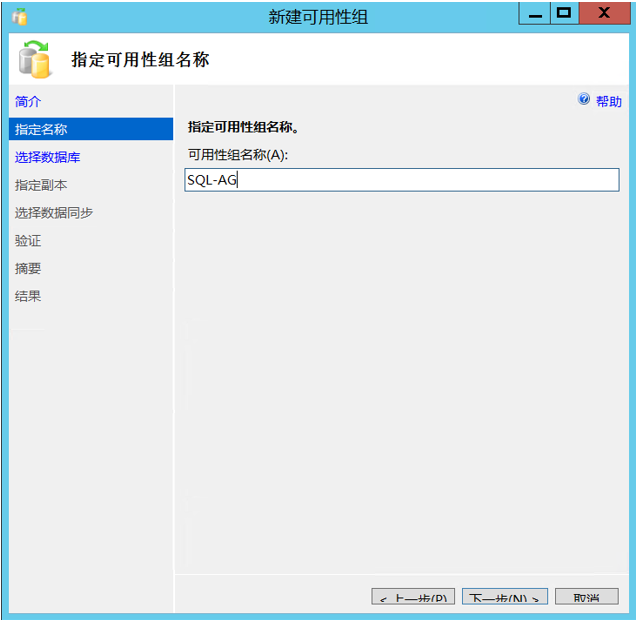
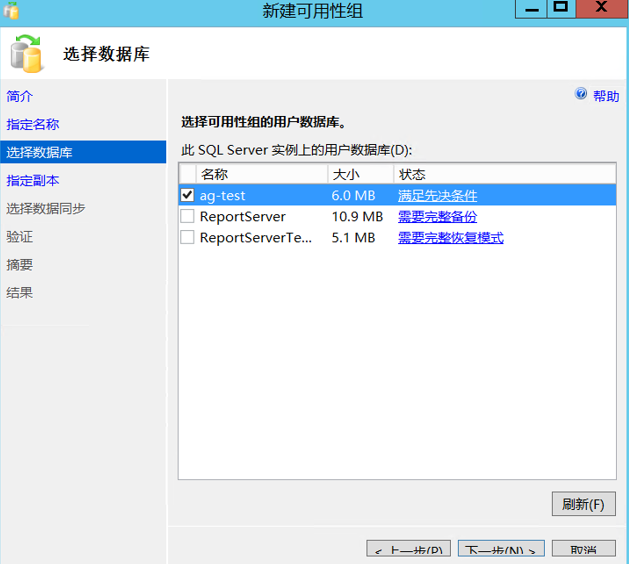
说明:满足建立AG组的DB,选择框可用(不满足条件Status会说明原因,且选择框为灰色)
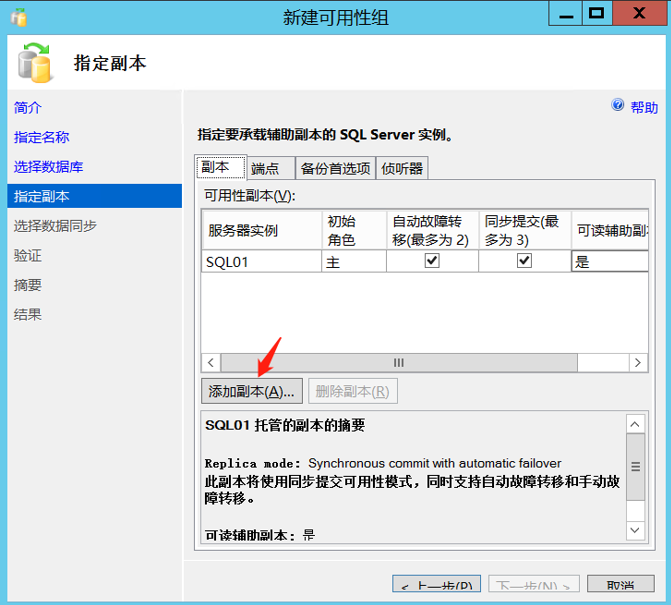
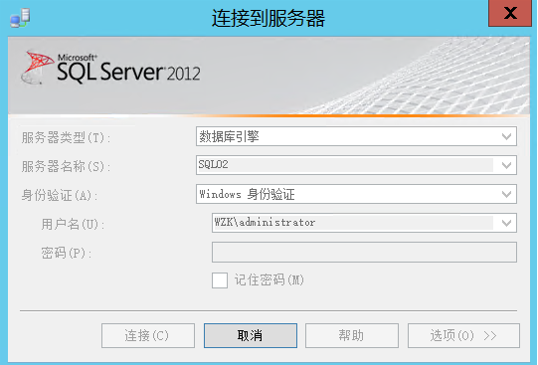
连接节点2失败,启用 MSSQLSERVER的协议
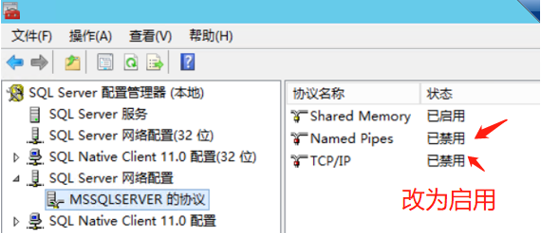
启动协议之后,成功连接
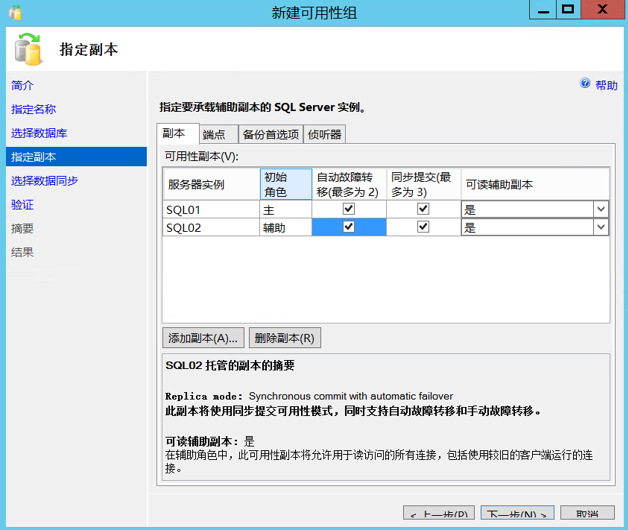
设置为同步提交模式,同时支持自动故障转移和手动故障转移。可读辅助副本选择”是”。
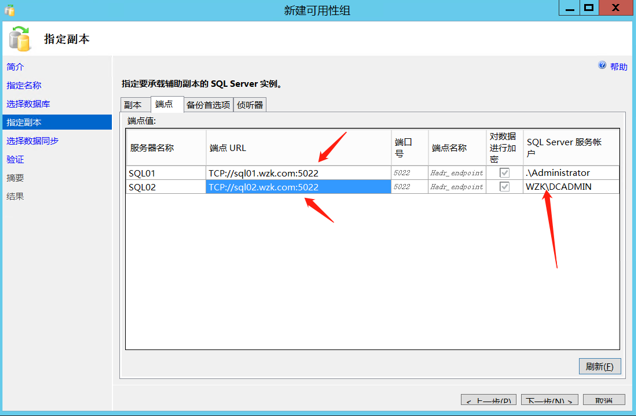
端点URL 可以使用FQDN(正式域名)。但是要确认使用FQDN端口可以正常访问,sql02使用域账户登录,避免证书问题。
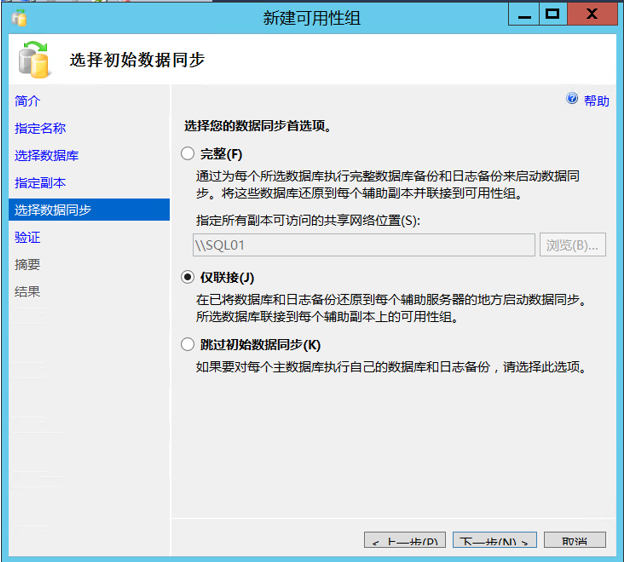
还原数据库ag-test
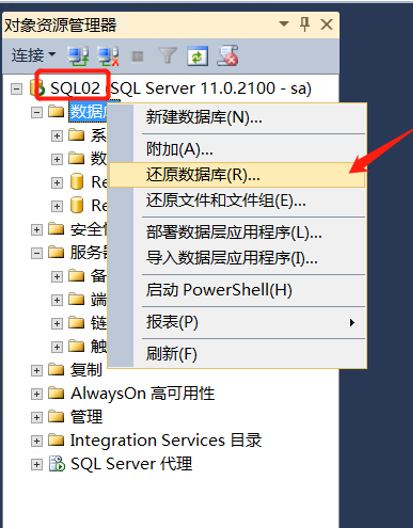
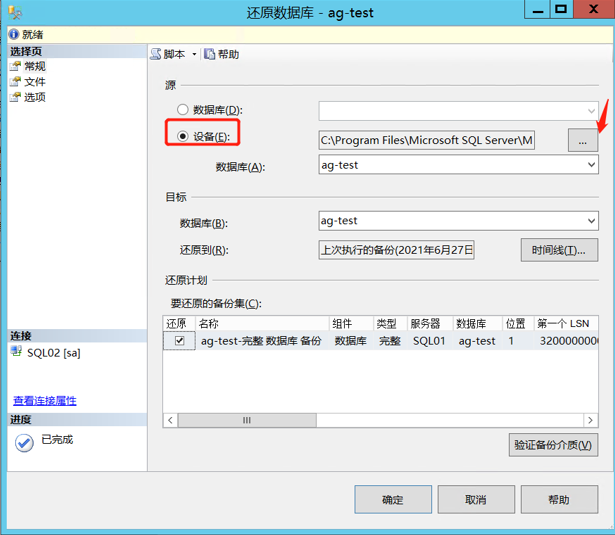
还原选项选择:RESTORE WITH NORECONERY
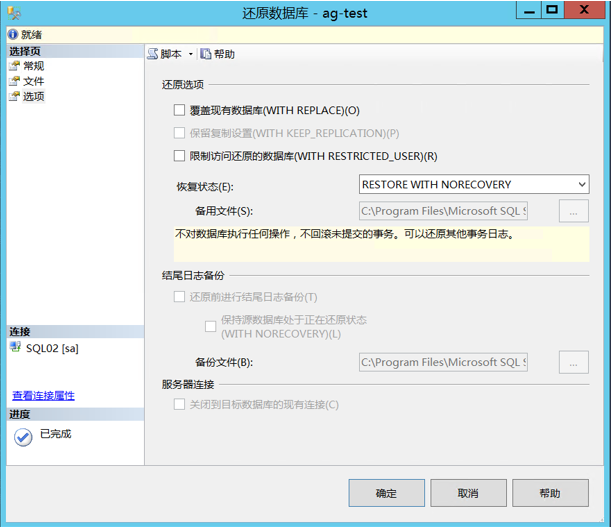
成功还原
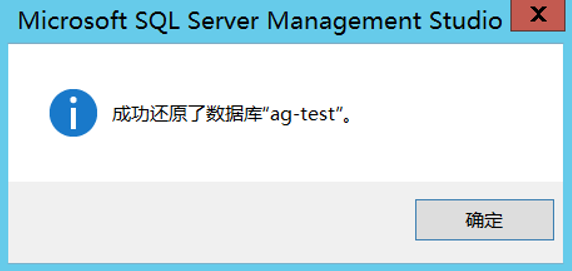
数据库处于正在还原状态就可进行AG组的配置了
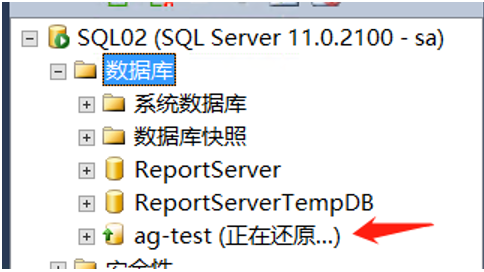
回到AG可用组配置
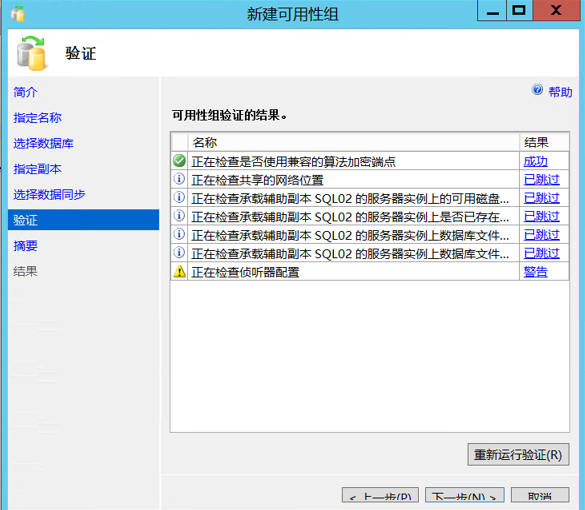
监听器配置告警可以忽略。
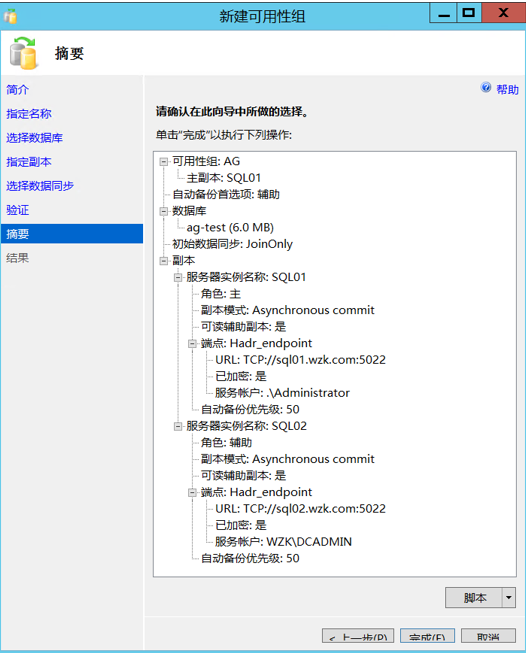
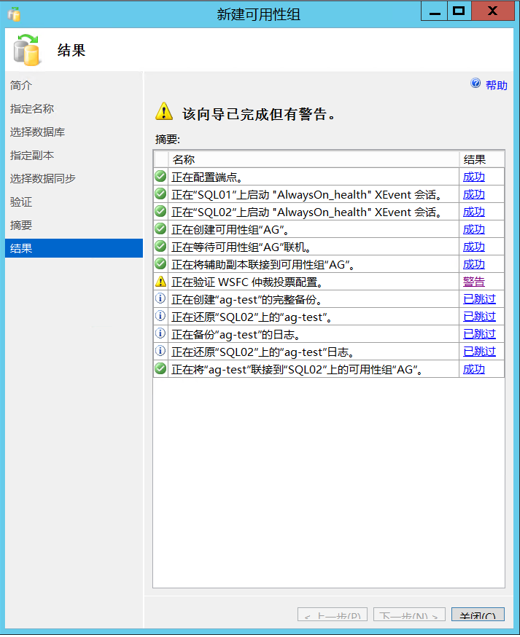
成功安装之后,sql02的数据库状态变成“正在同步”状态,主副本和辅助副本主机和可用性数据库状态显示正常。在故障转移集群管理器中可以查看到名为“AG”的角色。
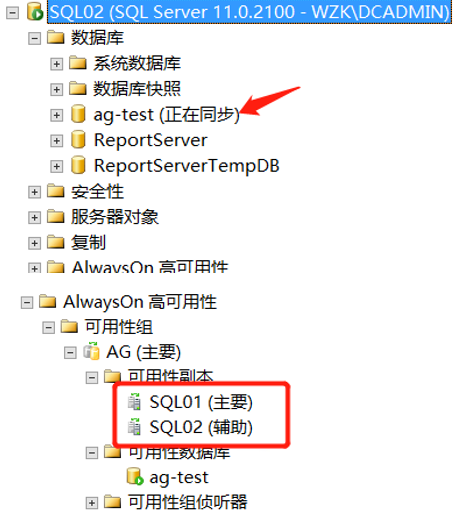
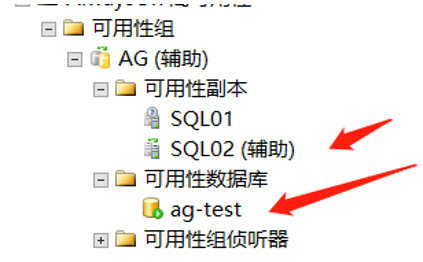
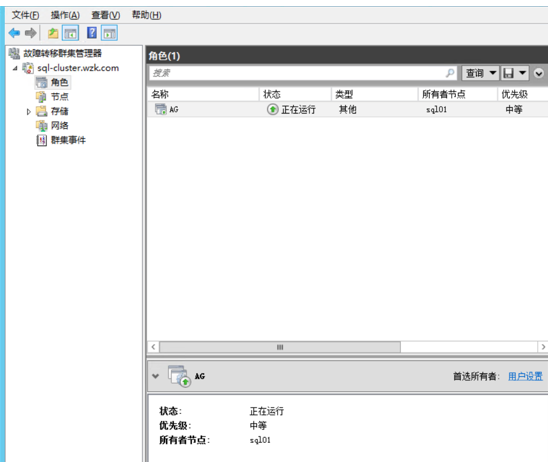
WSFC管理器的角色面板,修改角色的属性,把最大故障数修改成10。防止自动故障转移时失败。
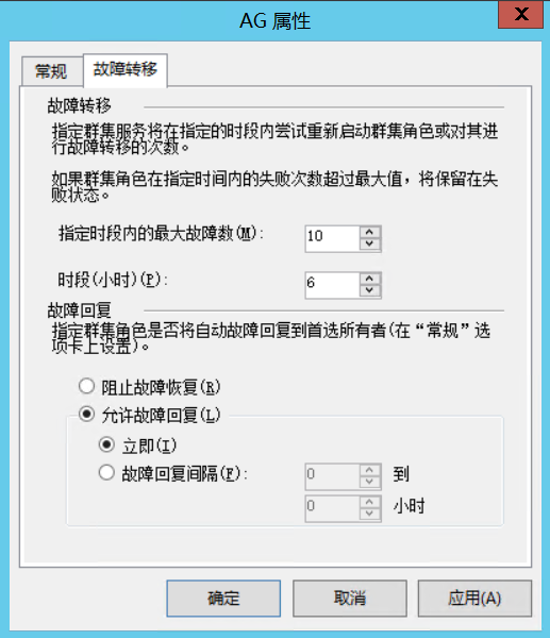
创建可用性组侦听器
使用一个未使用的静态IP地址和端口来当作always on 的服务IP、服务端口
点击添加侦听器
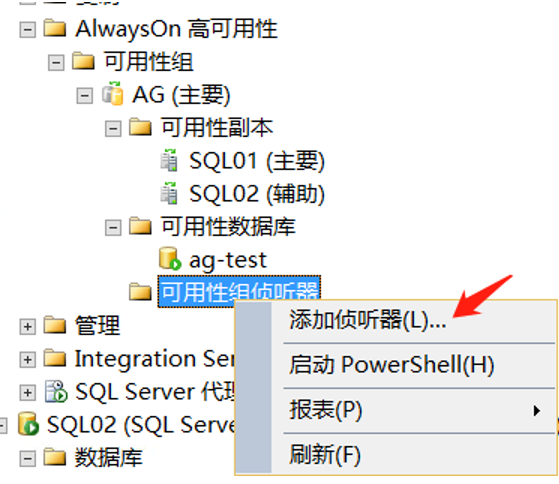
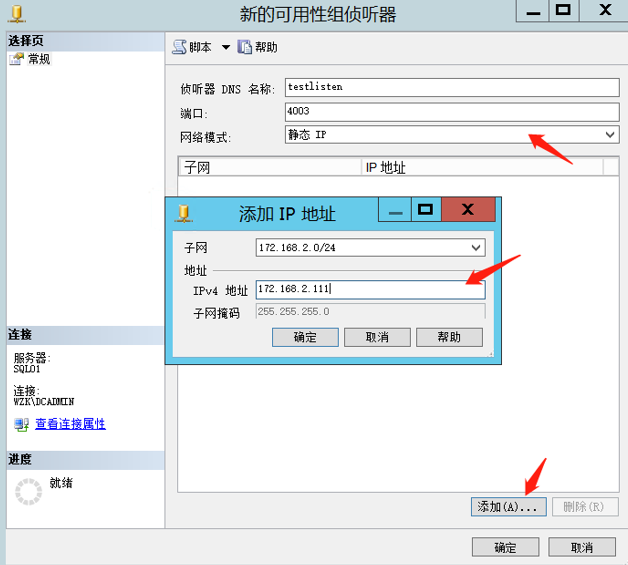
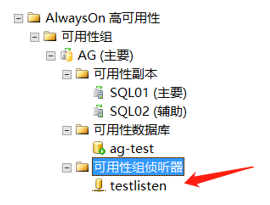 创建完成。
创建完成。
故障转移集群的角色中也能看到新建的地址
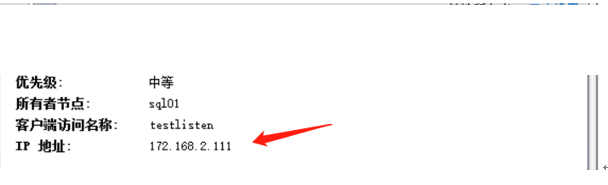
监听创建完成之后可以用监听连接数据库
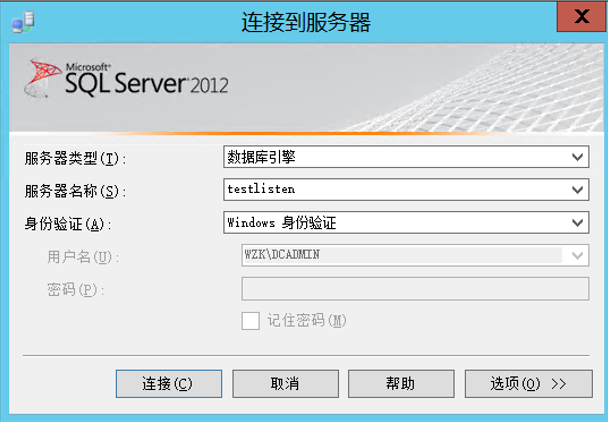
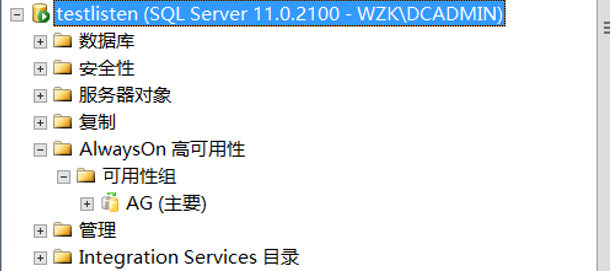
测试故障转移
数据同步测试
主要副本上创建表
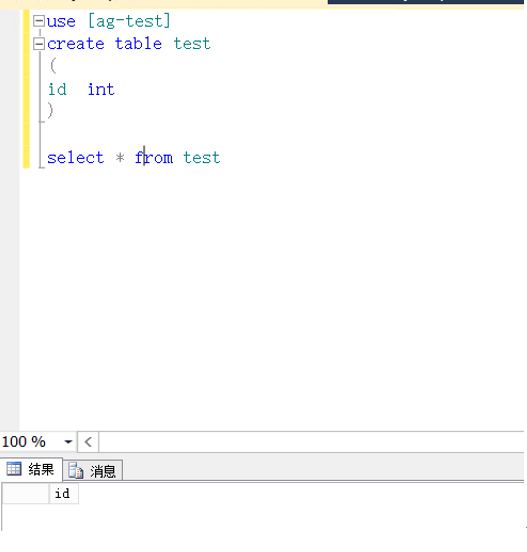
在sql02上查看

可以看到成功同步
故障转移测试(手动)
故障转移测试需要可用组设置为自动提交模式,且辅助数据库处于已同步状态。异步提交和同步提交模式可以手动切换。
在主要的可用组的属性中配置。
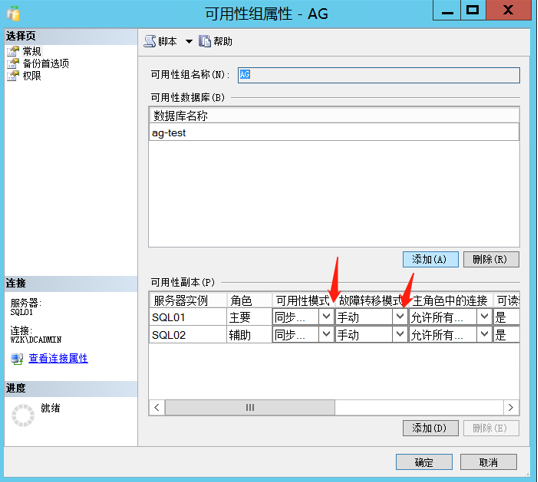
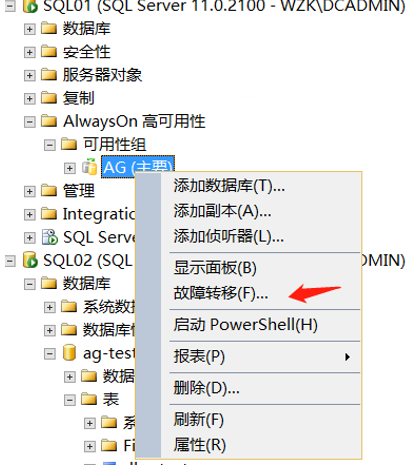
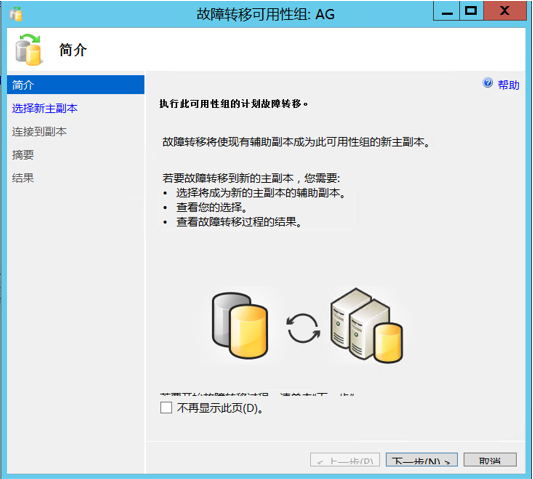
添加数据库
在主要副本上新建一个数据库

将新建的数据库进行完全备份
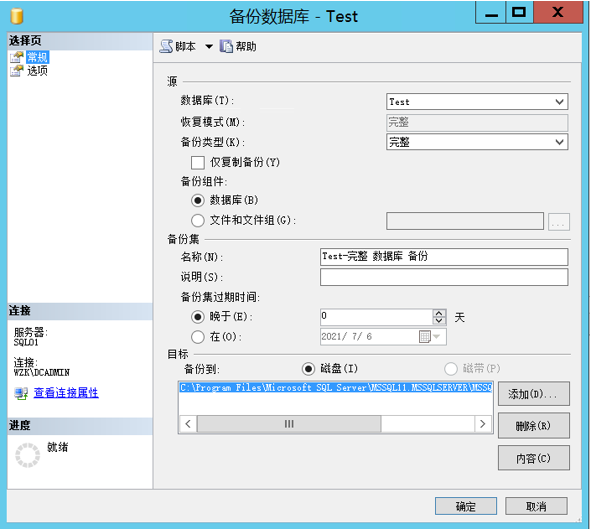
将备份集复制到sql02 上进行恢复,恢复选项选择”restore with norecover”
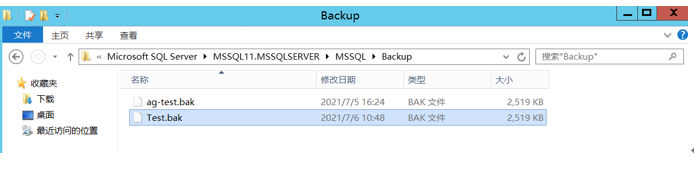
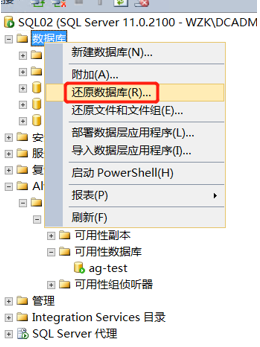
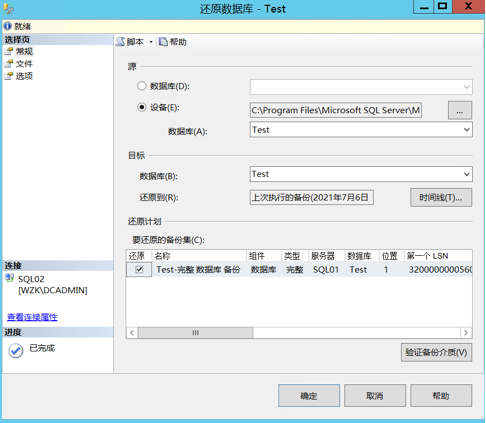
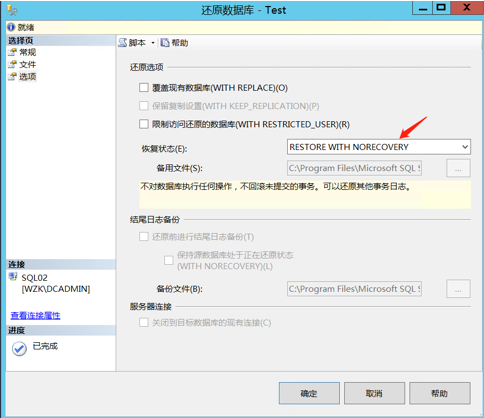
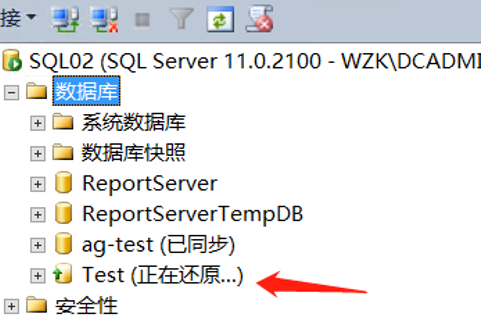
开始添加数据库到可用性组中
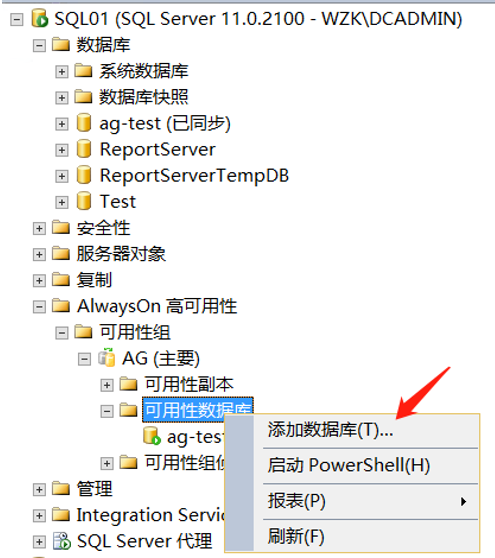
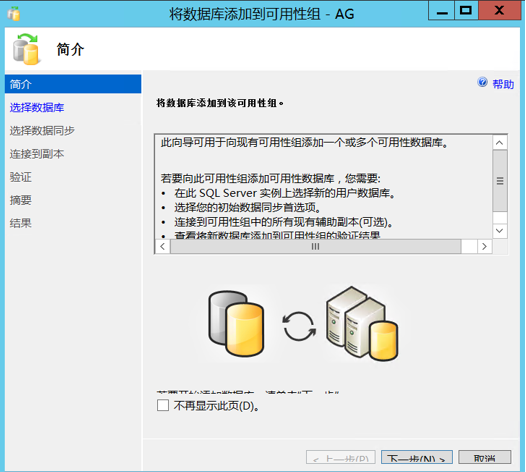
选中Test数据库
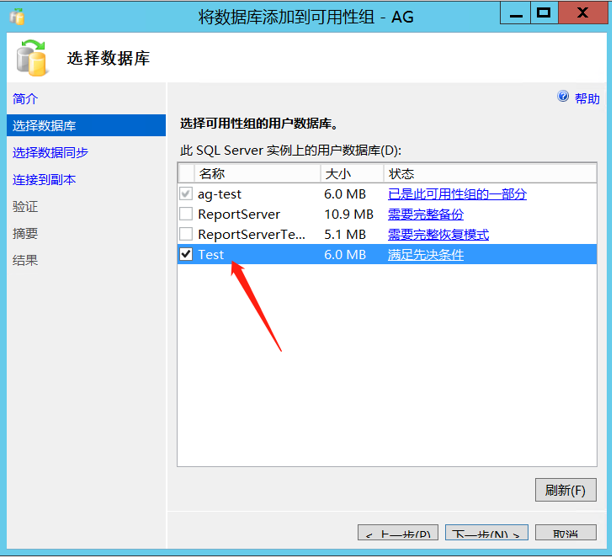
仅联接
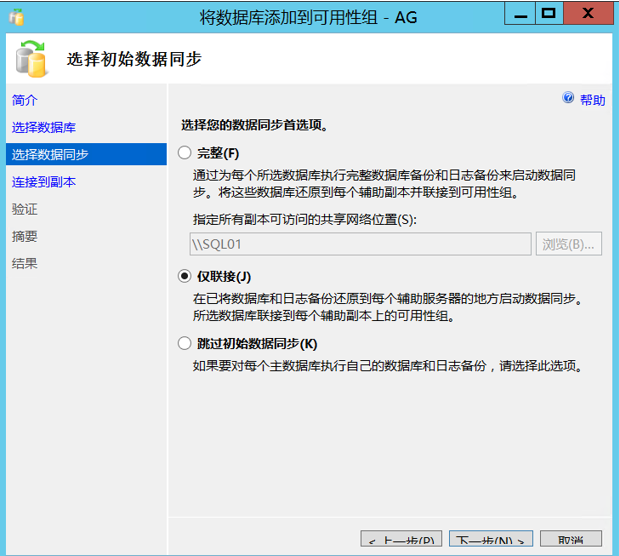
点击连接
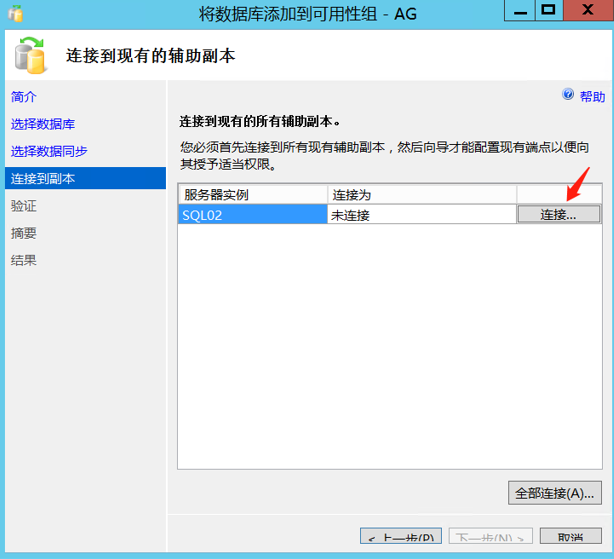
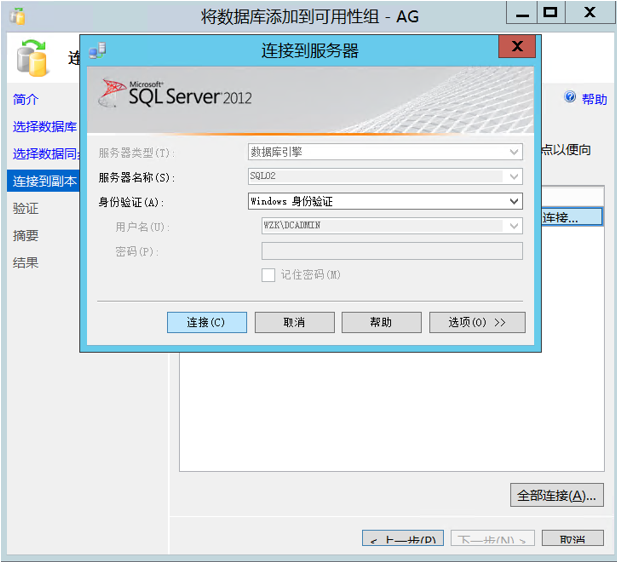
连接完成,下一步继续。
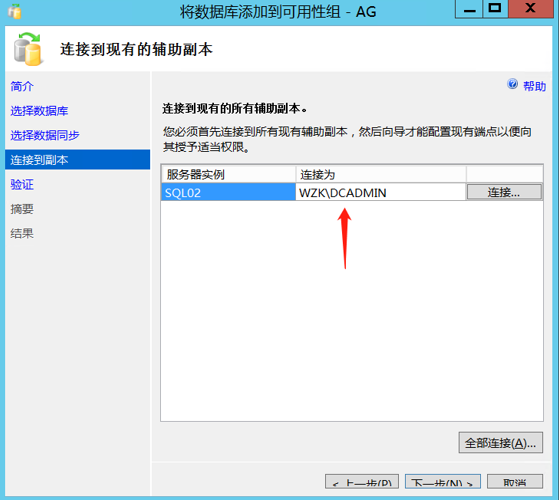
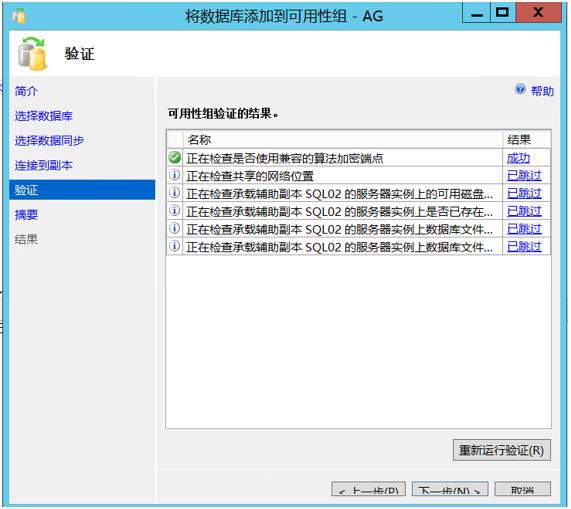
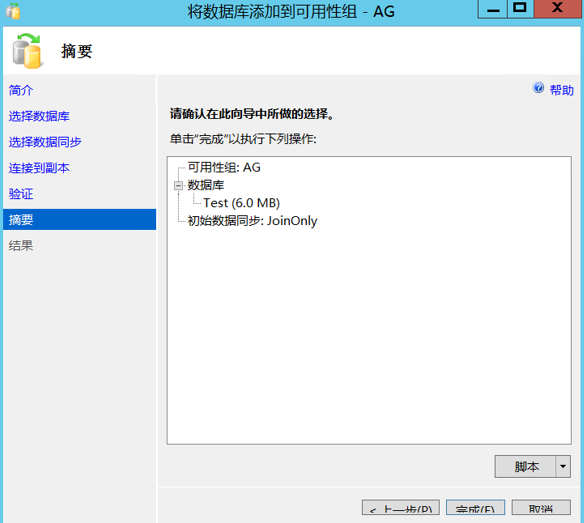
成功添加
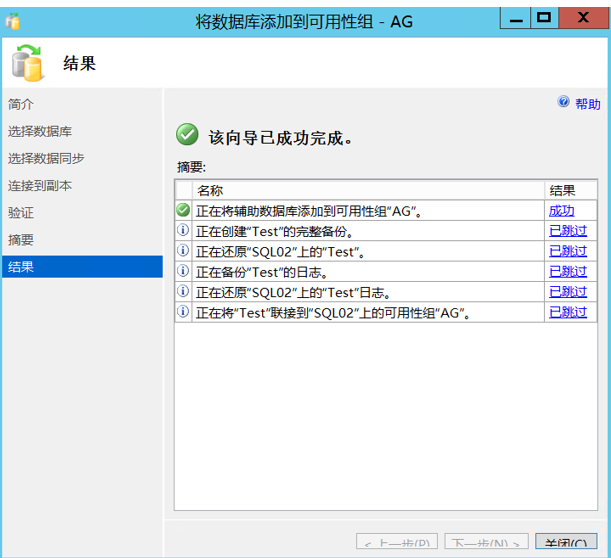
查看添加效果
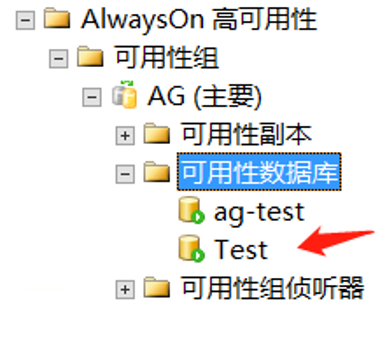
辅助副本上还处于正在还原状态
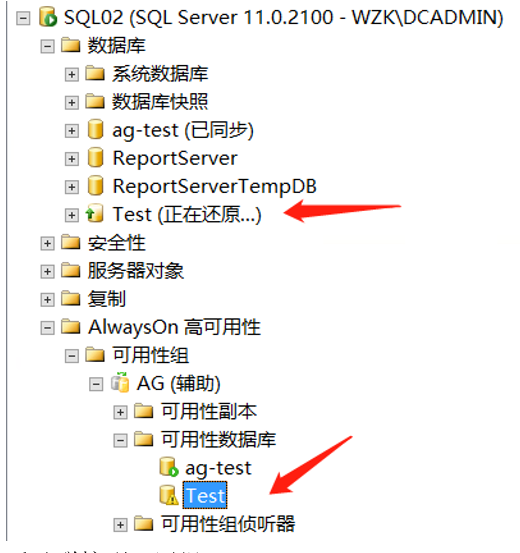
手动联接到可用组
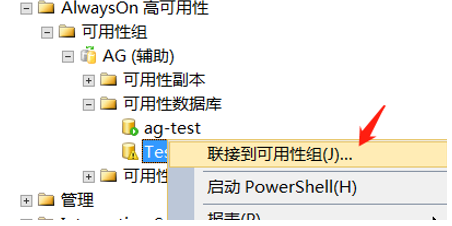
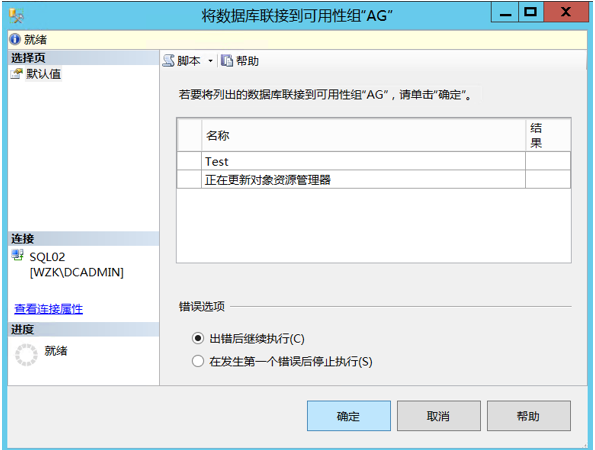
成功添加
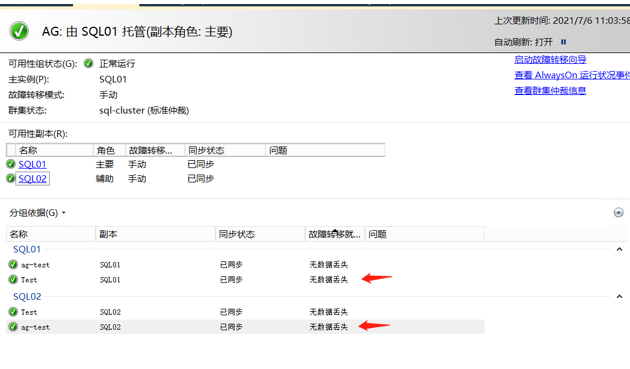
always on 最多支持10个可用性组,同步提交模式下最多支持4个节点(一个主要副本,3个辅助副本)或在异步提交模式下最多支持5个节点(一个主副本,4个辅助副本)。每个可用性组支持100个数据库
AlwaysOn延迟及性能监控
ALwaysOn支持多个可用性组(一般建议不超过10个),每个AG组最多支持4个可读副本,如何跟踪每个副本的状态也显得非常重要,可以利sys.dm_hadr_database_replica_states内部 的DMV,跟踪每个副本的状态。
|
--可用性组延迟时间监控 select db_name(st.database_id) 数据库名称, gr.name AG组名称, reli.replica_server_name 副本服务器, st.is_local 是否本地, st.synchronization_state 同步状态, st.synchronization_state_desc 同步状态描述, st.synchronization_health 健康检测, st.synchronization_health_desc 健康检测描述, st.log_send_queue_size [日志发送队列大小KB], st.log_send_rate [日志发送速率KB/秒], st.log_send_queue_size/ st.log_send_rate [日志发送预计时间秒], st.redo_queue_size [重做日志队列大小KB], st.redo_rate [重做日志速率KB/秒], st. redo_queue_size / st. redo_rate [重做日志预计时间秒] from sys.dm_hadr_database_replica_states st(nolock) join sys.availability_replicas reli(nolock) on st.replica_id=reli.replica_id join sys.availability_groups gr(nolock) on st.group_id=gr.group_id where ( --1:延迟超过20秒才报警 (条件:日志发送延迟+日志重做延迟 > 20 秒) (st.log_send_queue_size/st.log_send_rate+st.redo_queue_size/st.redo_rate)>20 ) OR ( --2:同步状态异常也报警 st.synchronization_health<>2 ) |
踩坑记录
1、使用域账户登录操作系统,并安装SQL SERVER。会出现可以在服务中正常启动always on 高可用服务,但是无法新建可用性组。
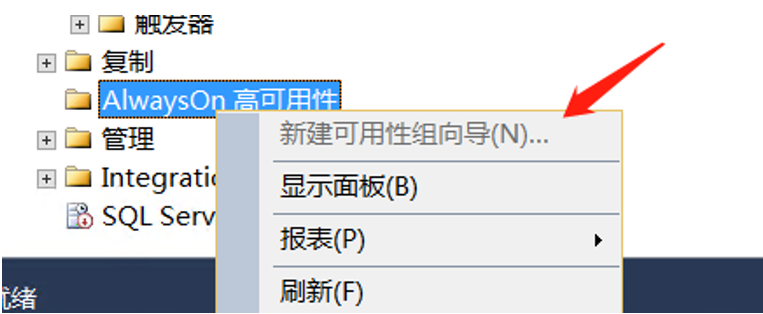
always on 最后一步操作出现35250错误 ,故障诊断参考
https://docs.microsoft.com/zh-cn/sql/relational-databases/errors-events/mssqlserver-35250-database-engine-error?view=sql-server-ver15
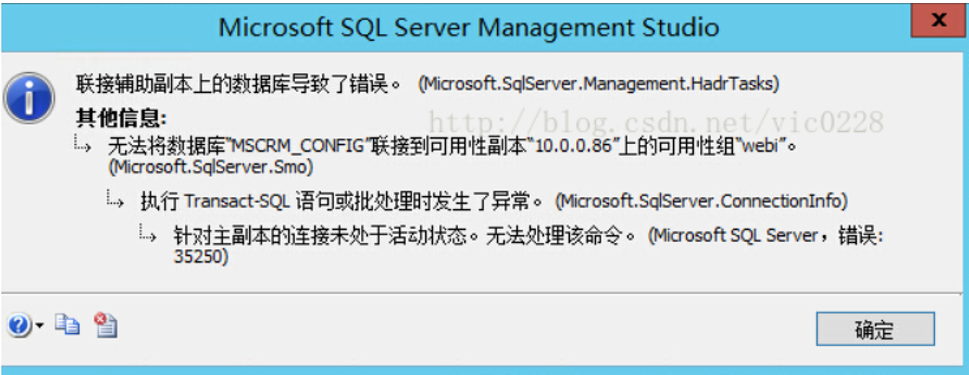
3、SQL server 安装standard 版本会出现无法启用always on 高可用组